Page 1
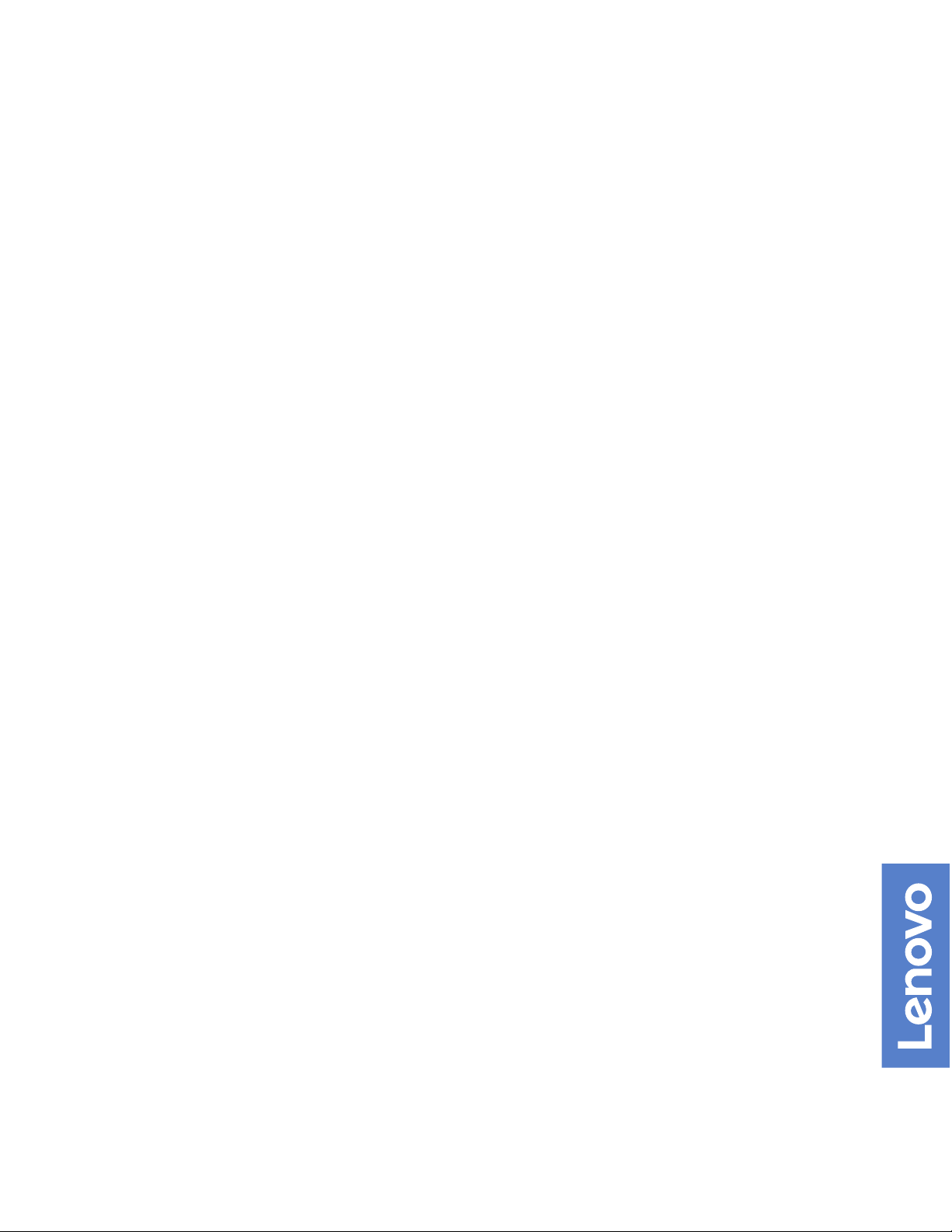
Посібник із використання та обслуговування
обладнання V530-15ICB
Моделі Energy Star: 10TV, 10TW, 10XS і 10XT
Page 2
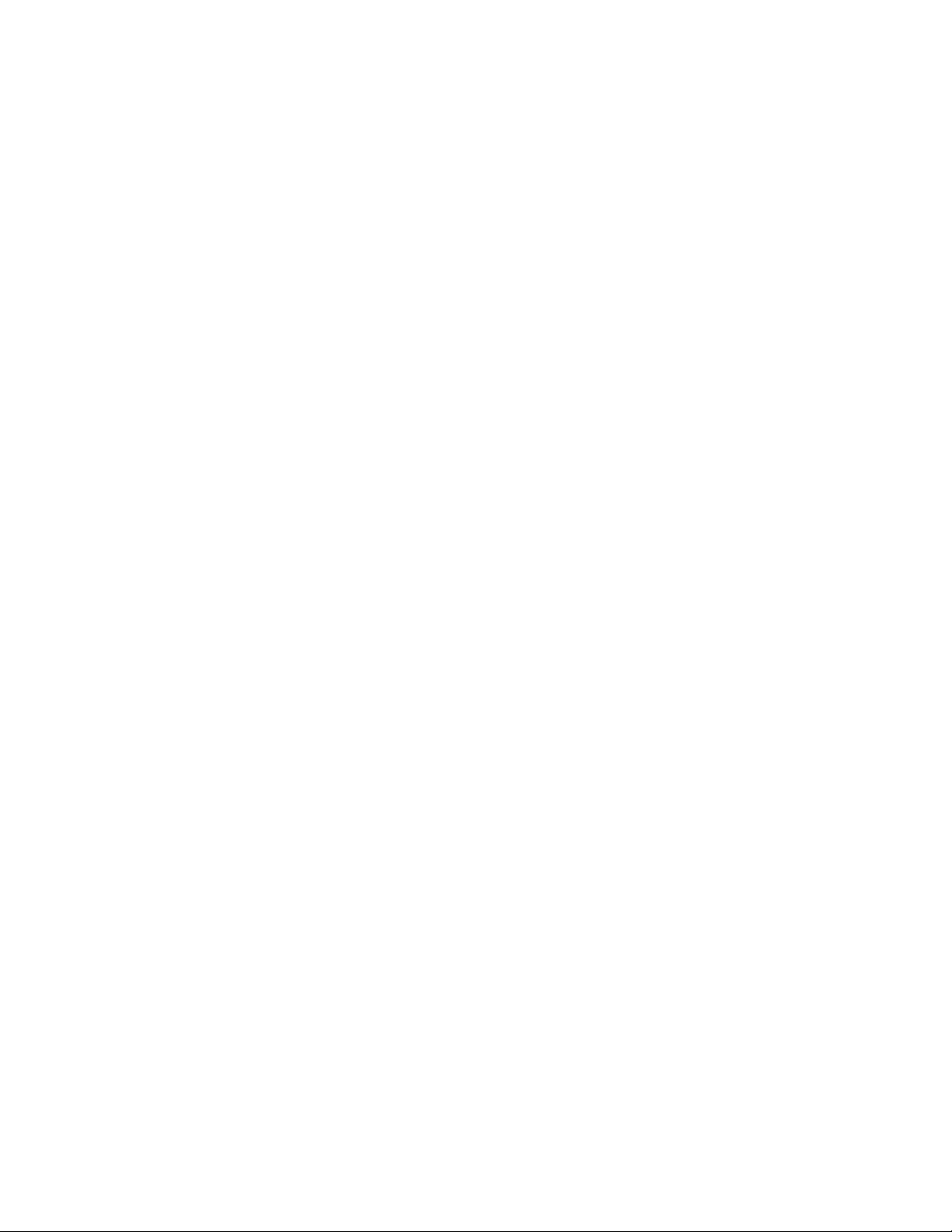
Примітка: Перш ніж використовувати надану в цьому документі інформацію та продукт, якого вона
стосується, уважно прочитайте Посібник із важливою інформацією про продукт і Додаток A
"Юридичні зауваження" на сторінці 57.
Друге видання (Травень 2019)
© Copyright Lenovo 2019.
ПРИМІТКА ЩОДО ОБМЕЖЕННЯ ПРАВ. Якщо постачання даних чи програмного забезпечення здійснюється
згідно з контрактом Адміністрації загальних послуг (GSA), до використання, копіювання та розголошення
застосовуються обмеження, викладені в контракті № GS-35F-05925.
Page 3
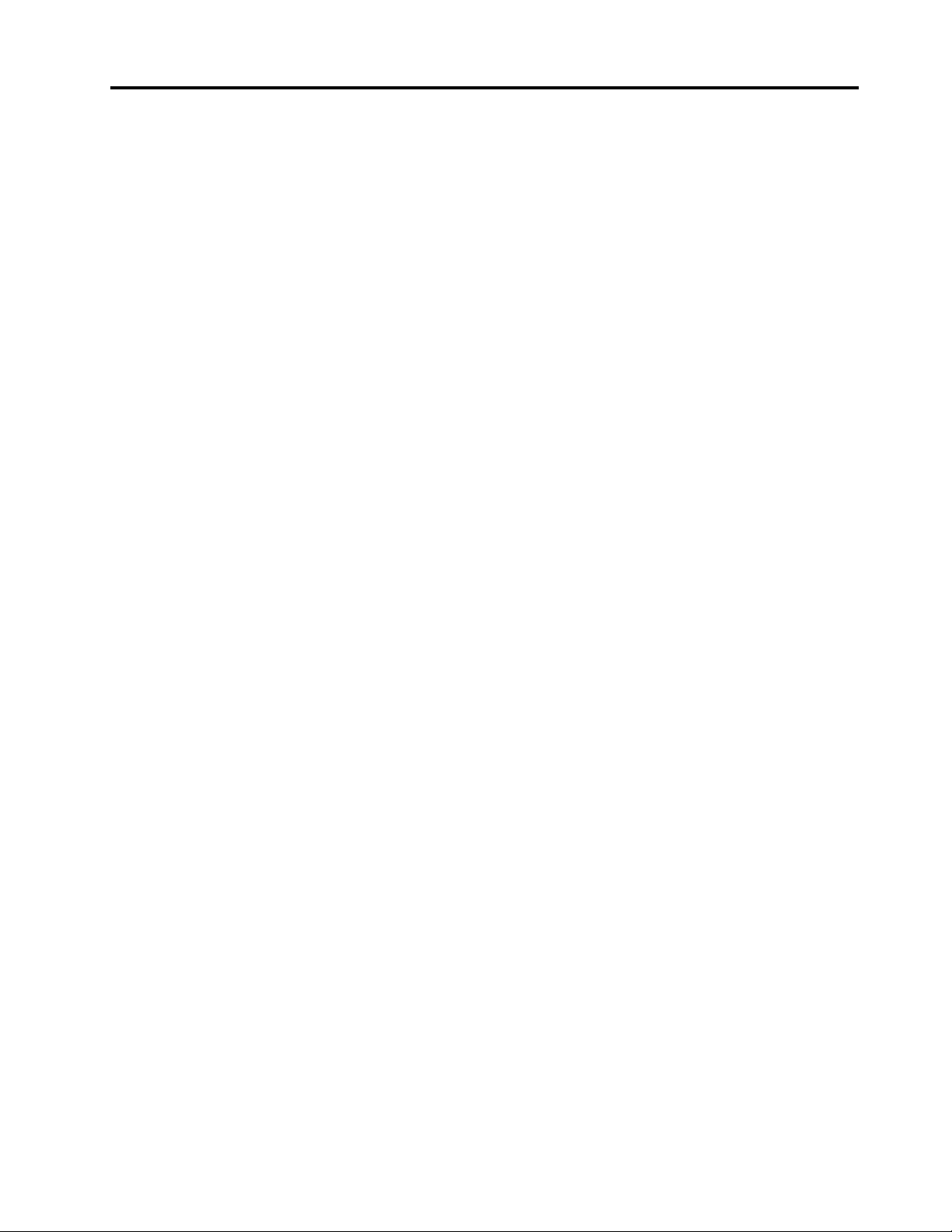
Вміст
Глава 1. Огляд . . . . . . . . . . . . . 1
Вид спереду . . . . . . . . . . . . . . . . . 1
Вигляд ззаду . . . . . . . . . . . . . . . . 3
Материнська плата . . . . . . . . . . . . . . 5
Тип системи й маркування моделі . . . . . . . . 6
Глава 2. Специфікації . . . . . . . . . 7
Глава 3. Комп'ютерні замки . . . . . . 9
Фіксація кришки комп'ютера . . . . . . . . . . 9
Кріплення кабельного замка Kensington . . . . 10
Глава 4. Заміна устаткування . . . . 11
Перед заміною устаткування . . . . . . . . . 11
Знайомство з FRU (включаючи CRU). . . . . . 11
Розташування FRU (включаючи CRU) . . . . . 12
Зняття кришки комп'ютера. . . . . . . . . . 14
Заміна передньої панелі . . . . . . . . . . . 15
Заміна оптичного дисковода . . . . . . . . . 16
Заміна кріплення оптичного привода . . . . . 17
Повертання відсіку для дисків уверх і вниз . . . 18
Заміна жорсткого диска . . . . . . . . . . . 19
Заміна блока пам'яті . . . . . . . . . . . . 22
Заміна радіатора й вентилятора . . . . . . . 24
Заміна плоскої круглої батареї . . . . . . . . 25
Заміна картки PCI Express . . . . . . . . . . 28
Заміна карти Wi-Fi . . . . . . . . . . . . . 29
Заміна твердотільного диска M.2 . . . . . . . 33
Заміна кріплення твердотільного диска M.2 . . . 36
Заміна блока живлення . . . . . . . . . . . 37
Заміна внутрішнього динаміка . . . . . . . . 39
Заміна термодатчика . . . . . . . . . . . . 40
Заміна переднього вентилятора . . . . . . . 41
Заміна антен Wi-Fi . . . . . . . . . . . . . 42
Заміна плати кнопки живлення . . . . . . . . 44
Заміна пристрою читання карток . . . . . . . 47
Заміна мікропроцесора . . . . . . . . . . . 49
Заміна заднього вентилятора. . . . . . . . . 53
Заміна материнської плати. . . . . . . . . . 54
Завершення заміни деталей . . . . . . . . . 55
Додаток A. Юридичні
зауваження . . . . . . . . . . . . . . 57
Додаток B. Товарні знаки . . . . . . 59
© Copyright Lenovo 2019 i
Page 4
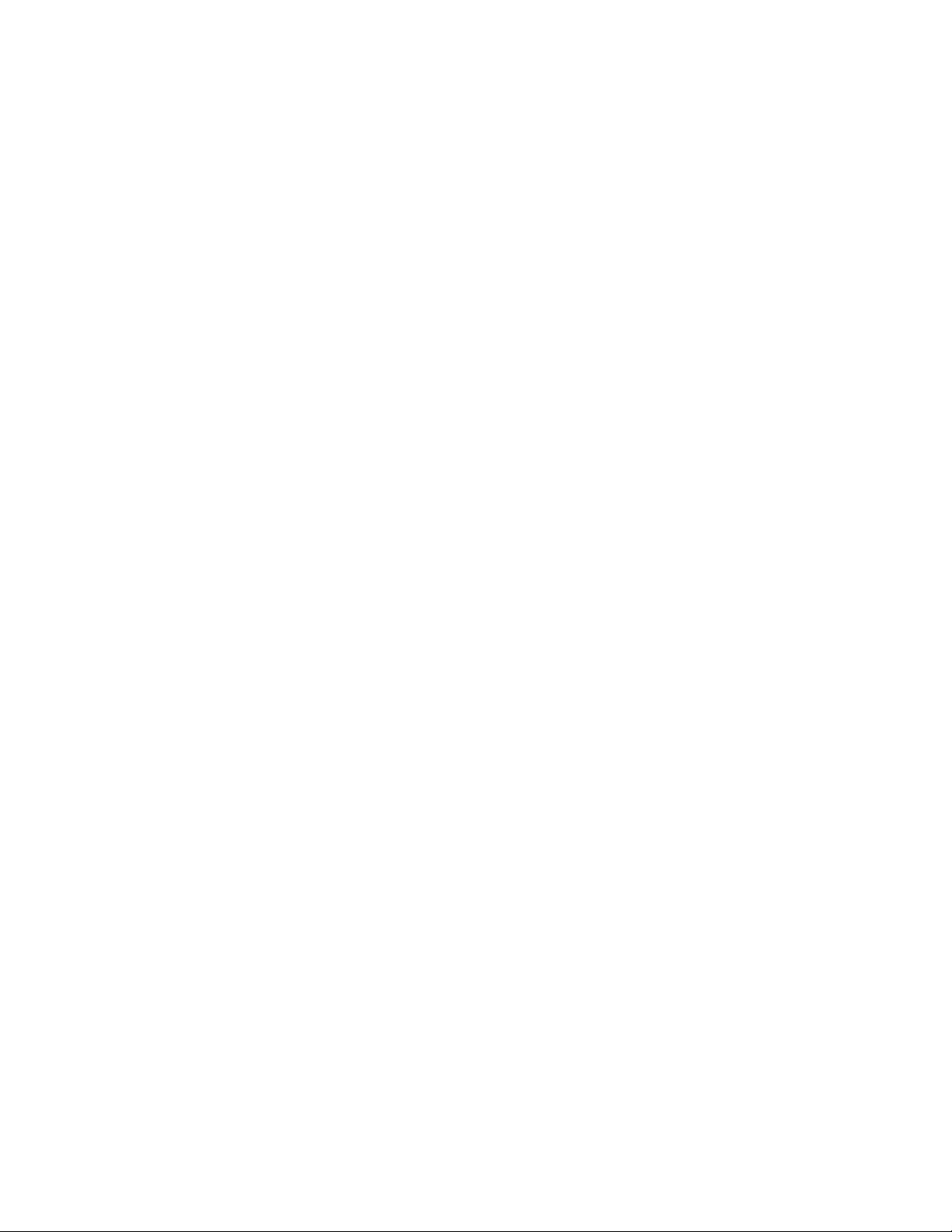
ii Посібник із використання та обслуговування обладнання V530-15ICB
Page 5
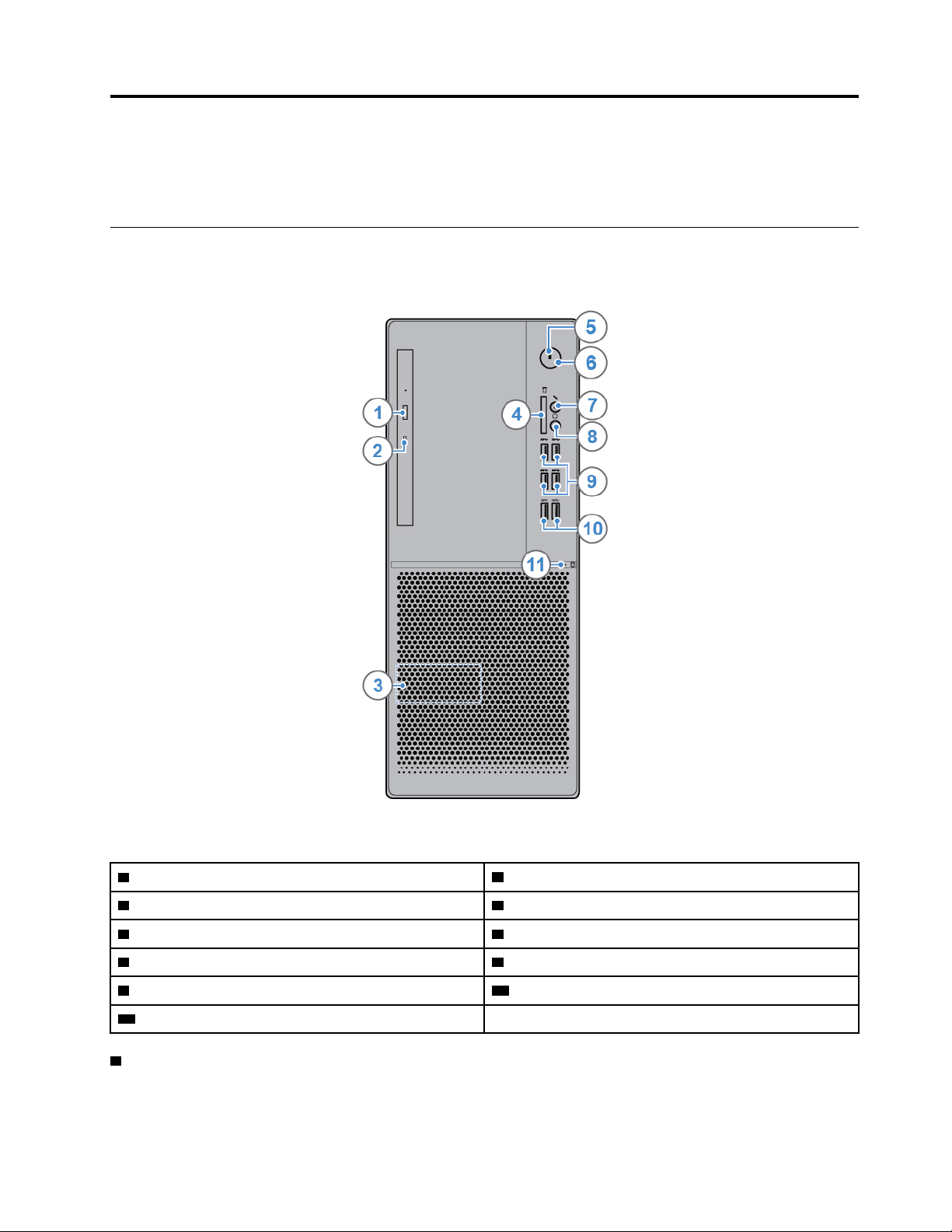
Глава 1. Огляд
У цьому розділі наведено основну інформацію, яка допоможе вам ознайомитися з комп'ютером.
Вид спереду
Примітка: Ваш комп'ютер може дещо відрізнятися від зображеного на ілюстрації.
Малюнок 1. Вид спереду
1 Кнопка відкриття та закриття оптичного привода 2 Індикатор роботи оптичного привода
3 Внутрішній динамік (додатково) 4 Роз'єм пристрою читання карток (додатково)
5 Індикатор живлення 6 Кнопка живлення
7 Роз'єм для мікрофона 8 Роз'єм для навушників
9 Роз'єми USB 3.1 Gen 1 (4) 10 Роз'єми USB 3.1 Gen 2 (2)
11 Індикатор активності диска
1 Кнопка відкриття та закриття оптичного привода
Висуває каретку оптичного привода. Вставивши диск у каретку, натисніть цю кнопку, щоб закрити
привод.
© Copyright Lenovo 2019 1
Page 6
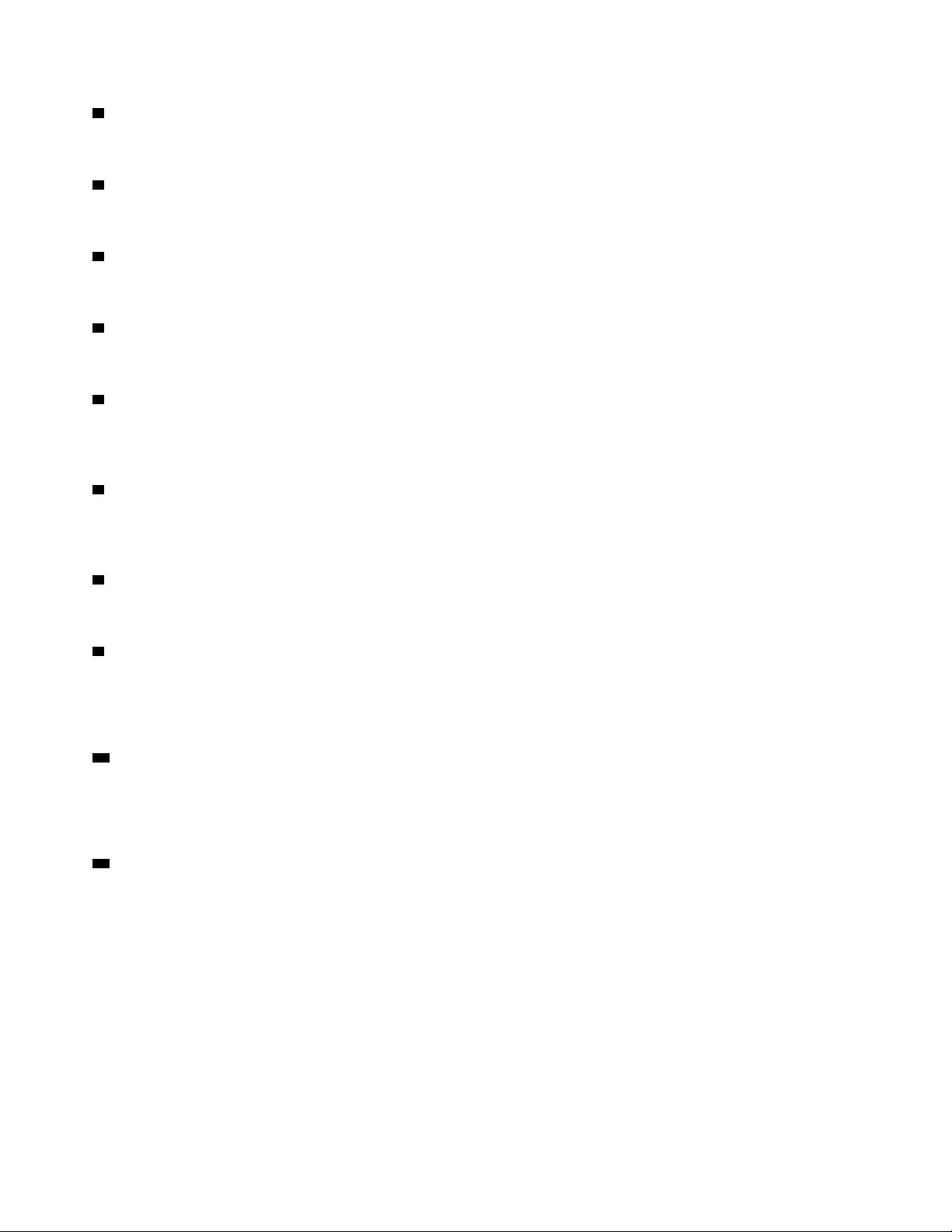
2 Індикатор роботи оптичного привода
Увімкнутий індикатор означає, що оптичний привод зараз використовується.
3 Внутрішній динамік
Відтворюють звуки з комп'ютера без використання гарнітури або навушників.
4 Роз'єм пристрою читання карток
Використовується для зчитування даних із підтримуваної карти пам'яті.
5 Індикатор живлення
Коли комп'ютер увімкнуто, світиться цей індикатор.
6 Кнопка живлення
Вмикає комп'ютер. Якщо ви не можете вимкнути комп'ютер з операційної системи, натисніть і
утримуйте кнопку живлення принаймні чотири секунди, щоб вимкнути комп'ютер.
7 Роз'єм для мікрофона
Використовується, щоб під'єднувати до комп'ютера мікрофон для записування звуку або взаємодії з
комп'ютером за допомогою програмного забезпечення для розпізнавання мовлення.
8 Роз'єм для навушників
Використовується для підключення до комп'ютера навушників.
9 Роз'єм USB 3.1 Gen 1
Використовується для підключення пристроїв, сумісних з USB. Для оптимальної передачі даних
підключайте пристрій USB 3.1 Gen 1 до роз'єму USB 3.1 Gen 2 або USB 3.1 Gen 1, а не до роз'єму USB
2.0.
10 Роз'єм USB 3.1 Gen 2
Використовується для підключення пристроїв, сумісних з USB. Для оптимальної передачі даних
підключайте пристрій USB 3.1 Gen 2 до роз'єму USB 3.1 Gen 2 або USB 3.1 Gen 1, а не до роз'єму USB
2.0.
11 Індикатор активності диска
Увімкнутий індикатор означає, що жорсткий диск зараз використовується.
2
Посібник із використання та обслуговування обладнання V530-15ICB
Page 7
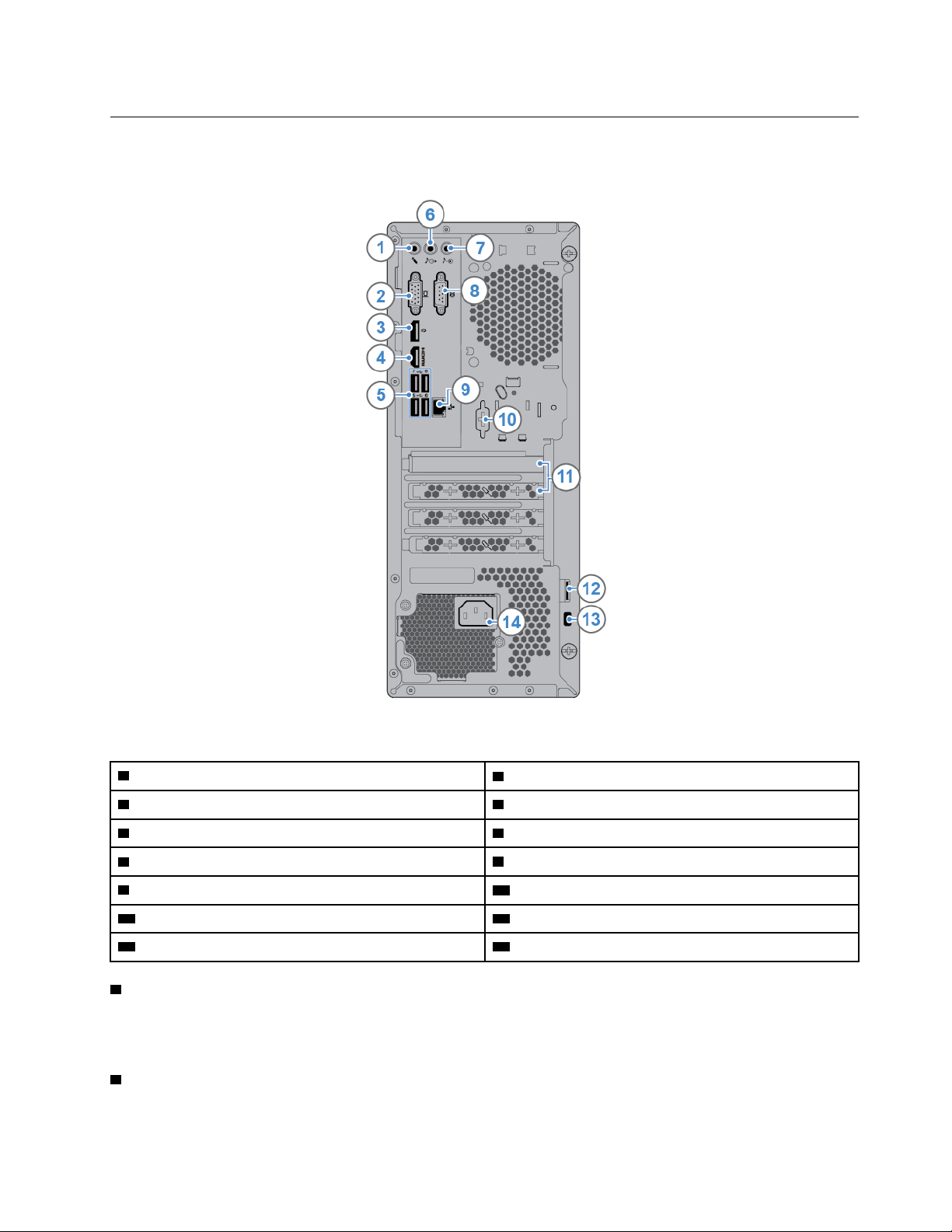
Вигляд ззаду
Примітка: Ваш комп'ютер може дещо відрізнятися від зображеного на ілюстрації.
Малюнок 2. Вигляд ззаду
1 Роз'єм для мікрофона
3 Вихідний роз'єм DisplayPort
5 Роз'єми USB 2.0 (4) 6 Вихідний аудіороз'єм
7 Вхідний аудіороз'єм
9 Роз'єм для мережі Ethernet
11 Зона карт PCI Express
13 Роз'єм для захисного замка 14 Роз'єм шнура живлення
1 Роз'єм для мікрофона
®
1.2 4 Вихідний роз'єм HDMI
2 Вихідний роз'єм VGA
TM
1.4
8 Роз'єм послідовного порту
10 Послідовний роз'єм (додатково)
12 Петля для замка
Використовується, щоб під'єднувати до комп'ютера мікрофон для записування звуку або взаємодії з
комп'ютером за допомогою програмного забезпечення для розпізнавання мовлення.
2 Вихідний роз'єм VGA
Глава 1. Огляд 3
Page 8
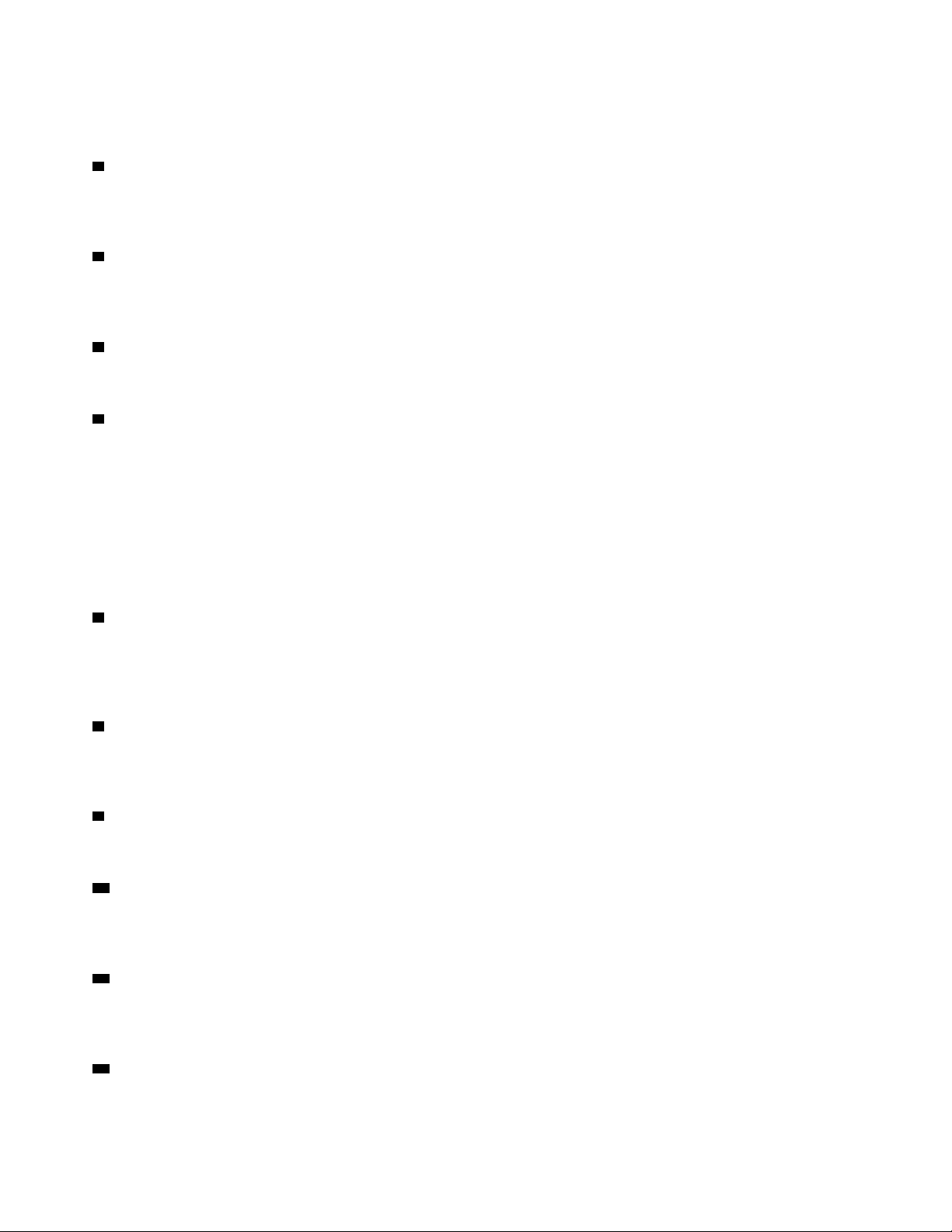
Використовується для передавання відеосигналів із комп'ютера на інший відеопристрій (наприклад,
монітор).
3 Вихідний роз'єм DisplayPort 1.2
Використовується для передавання аудіо- та відеосигналів із комп'ютера на інший аудіо- чи
відеопристрій (наприклад, високопродуктивний монітор).
4 Роз’єм виходу HDMI 1.4
Використовується для передавання аудіо- та відеосигналів із комп'ютера на інший аудіо- чи
відеопристрій (наприклад, високопродуктивний монітор).
5 Роз'єм USB 2.0
Використовуються для підключення пристроїв, що підтримують стандарт USB 2.0.
6 Вихідний аудіороз'єм
Використовується для передавання аудіосигналів із комп'ютера на зовнішні пристрої, наприклад
стереодинаміки, навушники або мультимедійні клавіатури. Щоб підключити стереосистему або інший
зовнішній записувальний пристрій, установіть кабельне з'єднання між роз'ємом лінійного входу
звукового сигналу пристрою та роз'ємом лінійного виходу звукового сигналу комп'ютера.
Примітка: Якщо комп'ютер оснащено окремими роз'ємами для гарнітури або навушників і для
виведення аудіосигналу, завжди підключайте навушники або навушники гарнітури до роз'єму для
навушників. Роз'єм навушників не підтримує мікрофон для гарнітури.
7 Вхідний аудіороз'єм
Використовується для входу аудіосигналів із зовнішнього аудіопристрою, як-от стереосистема. Щоб
підключити зовнішній аудіопристрій, з'єднайте кабелем роз'єм лінійного аудіовиходу пристрою та
роз'єм лінійного аудіовходу комп'ютера.
8 Роз'єм послідовного порту
Використовується для підключення зовнішнього модема, послідовного принтера або інших пристроїв
із послідовним роз'ємом.
9 Роз'єм для мережі Ethernet
Використовується для підключення кабелю Ethernet.
10 Послідовний роз'єм (додатково)
Використовується для підключення зовнішнього модема, послідовного принтера або інших пристроїв
із послідовним роз'ємом.
11 Зона карт PCI-Express
Щоб покращити експлуатаційні характеристики комп'ютера, можна вставити карти PCI Express у цю
зону. Залежно від моделі комп'ютера, роз'єми в цій зоні можуть відрізнятися.
12 Петля для замка
Використовується для кріплення замка.
4
Посібник із використання та обслуговування обладнання V530-15ICB
Page 9
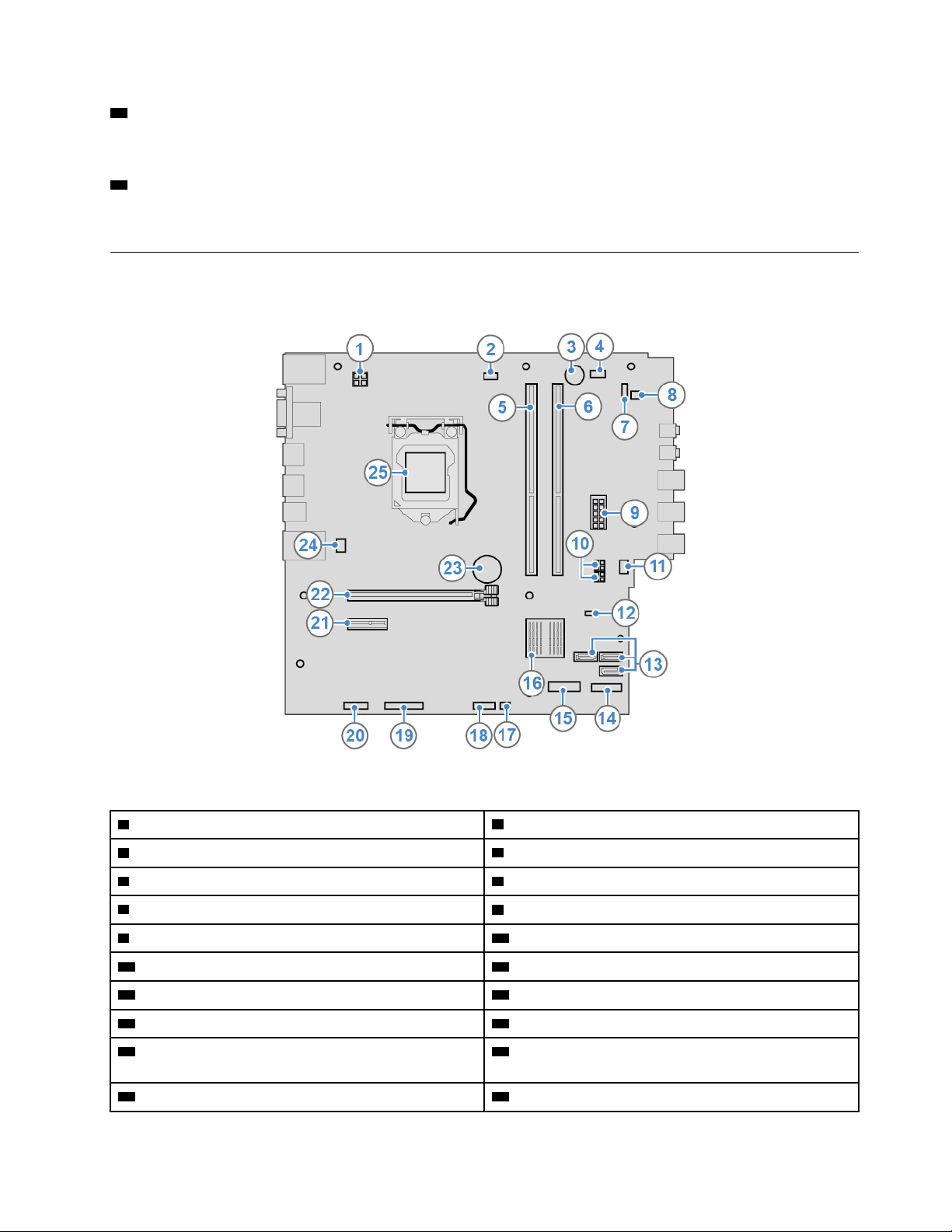
13 Роз'єм для захисного замка
Використовується для Кенсінгтонського кабельного замка.
14 Роз'єм шнура живлення
Використовується для підключення шнура живлення до комп'ютера.
Материнська плата
Примітка: Додаткову інформацію про компоненти див. в розділах "Вид спереду" або "Вигляд ззаду".
Малюнок 3. Материнська плата
1 4-контактний роз'єм живлення
3 Зумер 4 Допоміжний роз'єм 2 вентилятора
5 Роз'єм блока пам'яті (DIMM2) 6 Роз'єм блока пам'яті (DIMM4)
7 Роз'єм плати кнопки живлення 8 Роз'єм внутрішнього динаміка
9 10-контактний роз'єм живлення 10 Роз'єми живлення SATA (2)
11 Допоміжний роз'єм 1 вентилятора 12 Перемичка "Очищення CMOS/відновлення"
13 Роз'єми SATA 3.0 (3)
15 Роз'єм карти Wi-Fi M.2
17 Роз'єм термодатчика
2 Роз'єм вентилятора мікропроцесора
14 Роз’єм твердотільного диска M.2
16 PCH
18 Передній роз'єм 1 USB 2.0 (роз’єм пристрою
читання карток)
19 Паралельний роз'єм
20 Послідовний роз'єм (COM2)
Глава 1. Огляд 5
Page 10
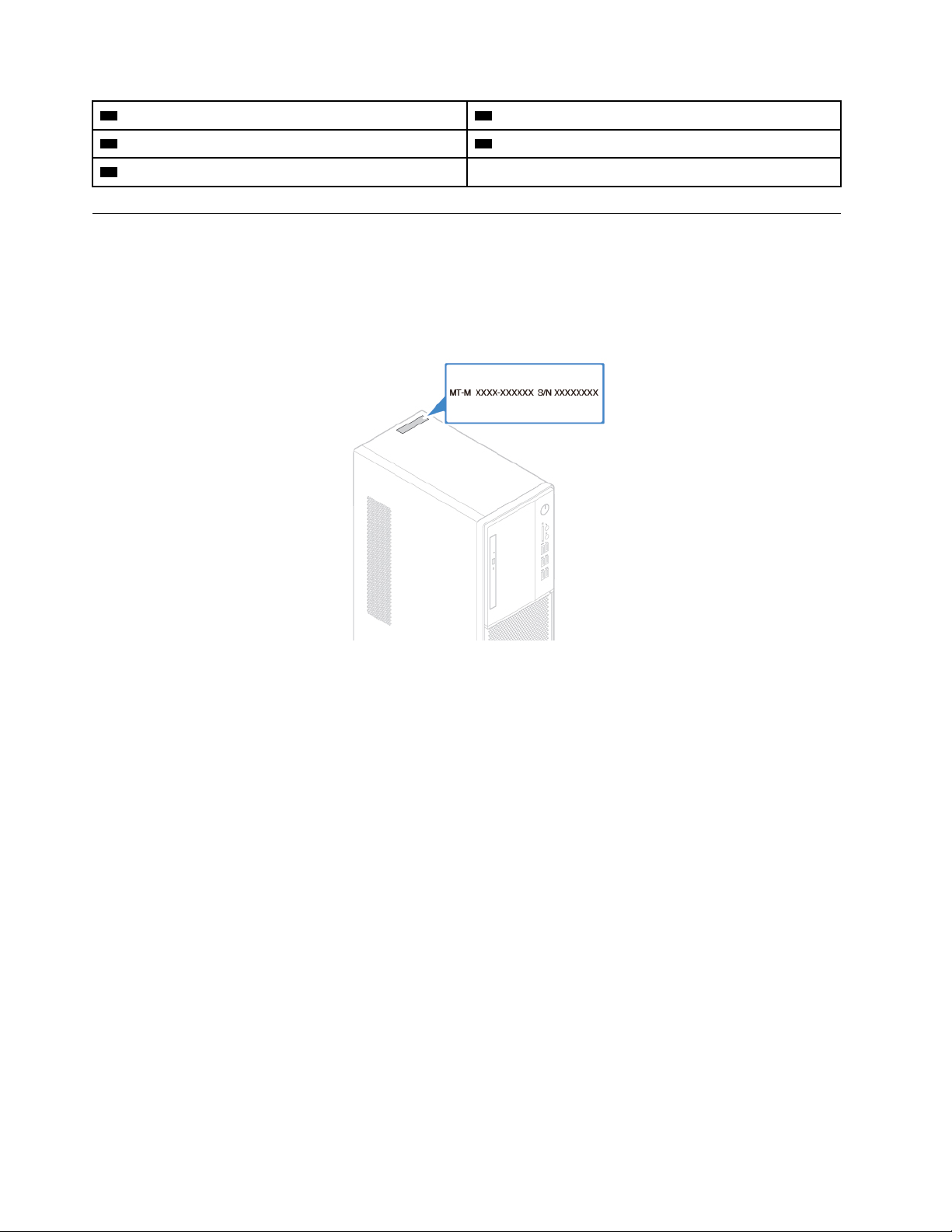
21 Роз'єм карти PCI Express x1 22 Роз'єм графічної карти PCI Express x16
23 Плоска кругла батарея 24 Роз'єм системного вентилятора
25 Роз'єм мікропроцесора
Тип системи й маркування моделі
Наклейка з відомостями про тип і модель системи – це ідентифікатор комп'ютера. Коли ви
звертаєтеся в компанію Lenovo по допомогу, повідомте спеціалісту служби підтримки тип і модель
комп'ютера. Це допоможе ідентифікувати комп'ютер і забезпечити швидке обслуговування. Наклейка
з відомостями про тип і модель системи розташована на комп'ютері, як показано на рисунку.
Малюнок 4. Тип системи й маркування моделі
6 Посібник із використання та обслуговування обладнання V530-15ICB
Page 11
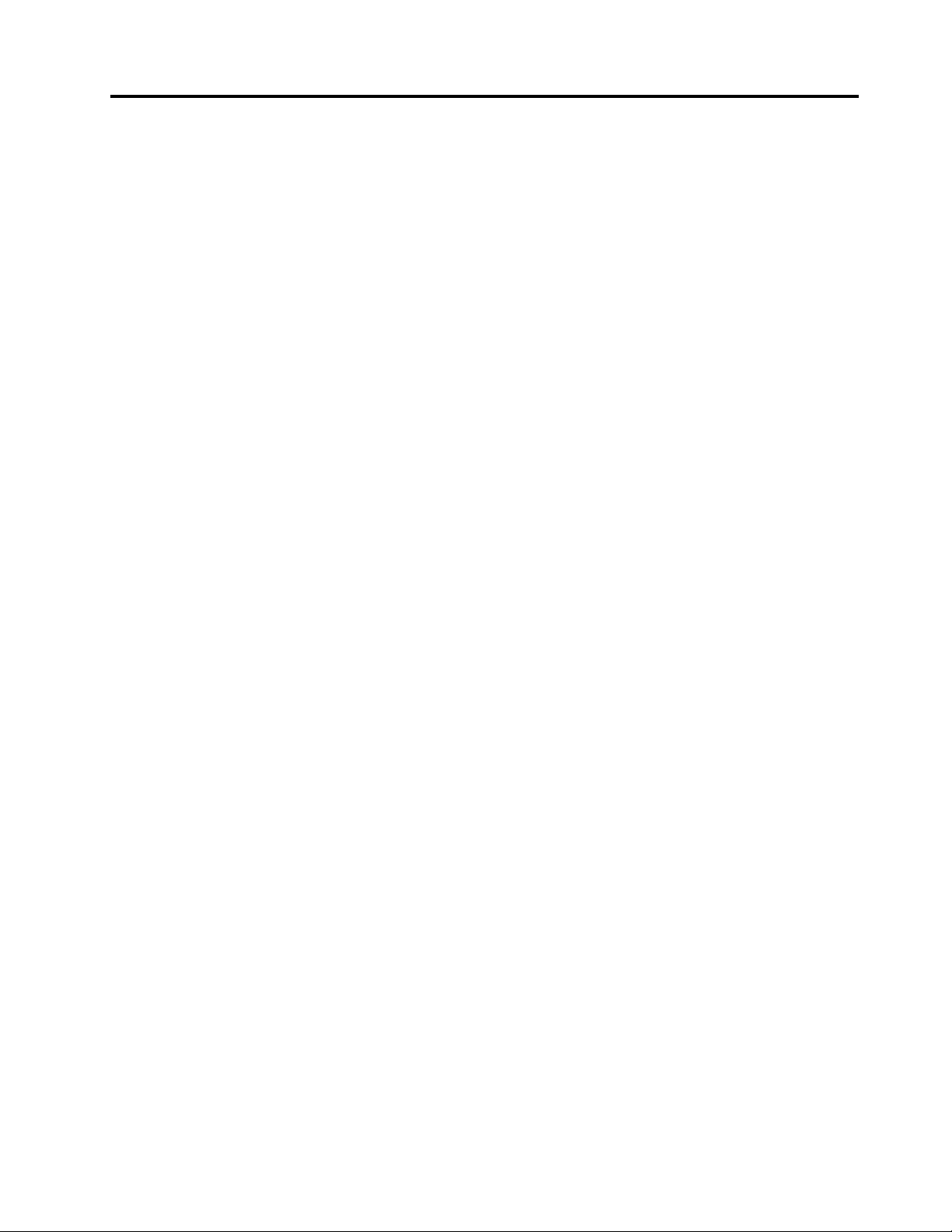
Глава 2. Специфікації
Блок живлення
Блок живлення з автовизначенням напруги на 180 Вт
Жорсткий дискі
• 3,5-дюймовий накопичувач
• 2,5-дюймовий накопичувач
• Твердотільний диск M.2
Функції відео
• Вбудована відеокарта підтримує наведені нижче компоненти.
– Вихідний роз'єм DisplayPort 1.2
– Вихідний роз'єм HDMI 1.4
– Вихідний роз'єм VGA
• Додаткова дискретна відеокарта покращує відтворення відео та надає розширені можливості.
Функції аудіо
• Вбудована звукова карта підтримує наведені нижче компоненти.
– Лінійний аудіовихід
– Аудіовихід
– Роз'єм для навушників
– Внутрішній динамік (додатково)
– Роз'єм для мікрофона
• Додаткова дискретна звукова карта покращує відтворення звуку та надає розширені можливості.
Функції введення–виведення
• Аудіороз'єми (лінійного входу, лінійного виходу, навушників і мікрофона)
• Роз'єм для пристрою читання карток (додатково)
• Роз'єми для екрана (вихід DisplayPort 1.2, вихід HDMI 1.4 і вихід VGA)
• Роз'єм для мережі Ethernet
• Послідовний роз'єм
• Роз'єм USB
Розширення
• Пристрій читання карток (додатково)
• Роз'єм блока пам'яті
• Роз'єм твердотільного диска M.2
• Оптичний диск
• Роз'єм для карти PCI Express x1
• Роз'єм для графічної карти PCI Express x16
• Відсік дисків
© Copyright Lenovo 2019 7
Page 12
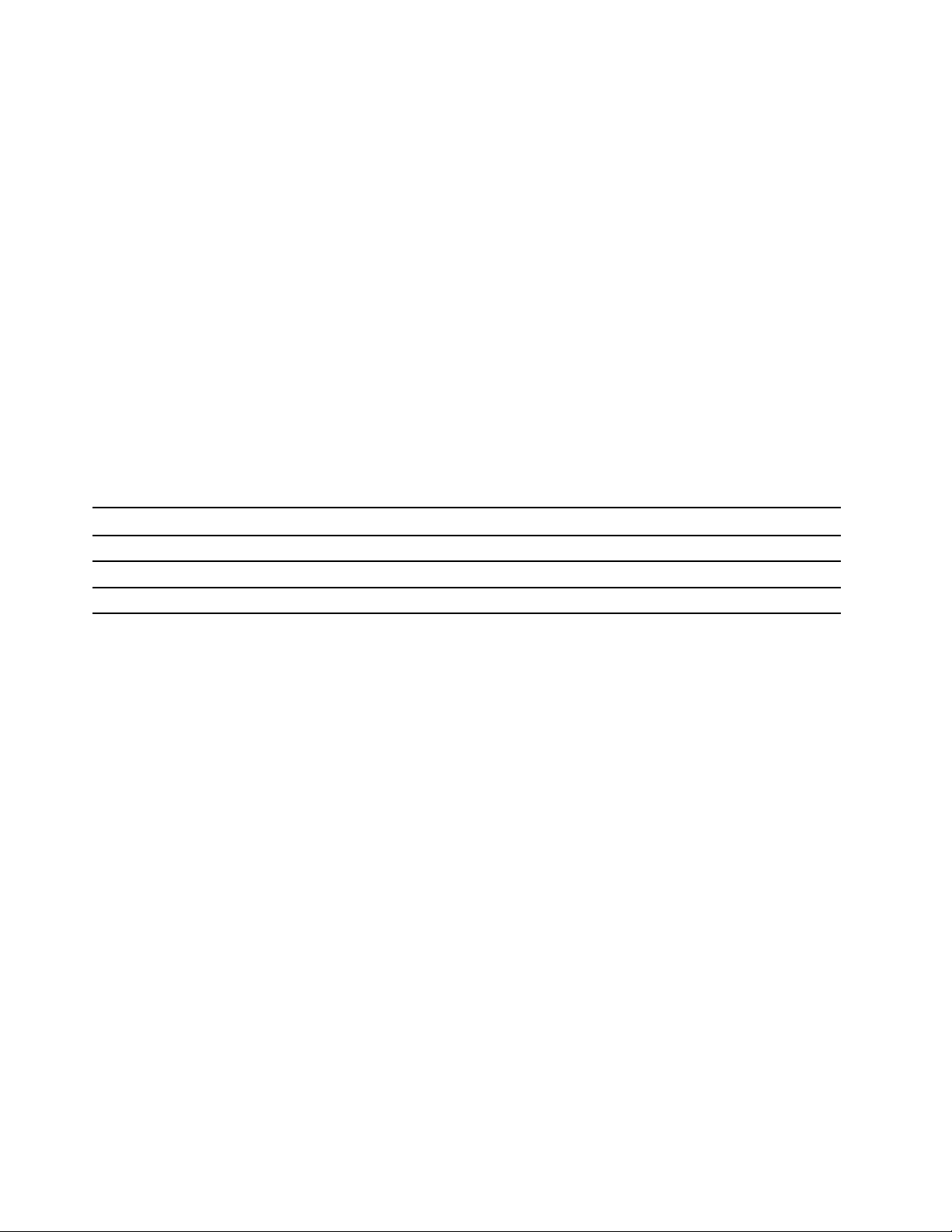
Мережеві функції
• Локальна мережа Ethernet
• Безпровідна мережа LAN (додатково)
• Bluetooth (додатково)
Фізичні розміри
• Ширина: 145,0 мм
• Висота: 366,0 мм
• Глибина: 276,0 мм
Вага (без упаковки)
За умови максимальної комплектації: 6,2 кг
Зауваження щодо швидкості передавання даних за допомогою USB
Залежно від багатьох факторів, зокрема потужності процесора хоста й периферійних пристроїв,
атрибутів файлів та інших факторів, пов'язаних із конфігурацією системи та операційними системами,
фактична швидкість передавання даних через різні роз'єми USB на цьому пристрої відрізнятиметься
та може бути меншою за вказану нижче швидкість для кожного відповідного пристрою.
Пристрій USB Швидкість передавання даних (Гбіт/с)
3.1 Gen 1
3.1 Gen 2
3.2 20
5
10
8 Посібник із використання та обслуговування обладнання V530-15ICB
Page 13
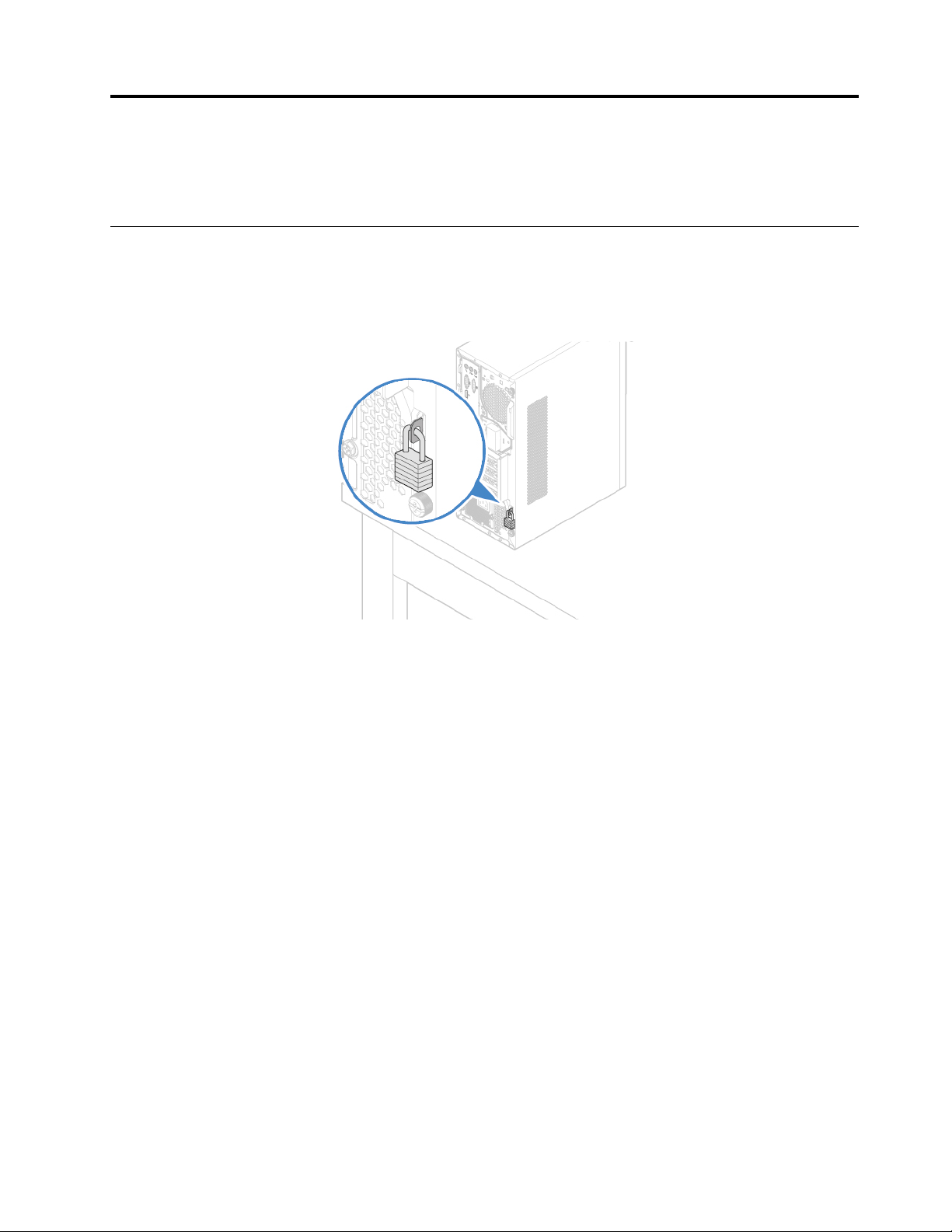
Глава 3. Комп'ютерні замки
У цьому розділі наведено інструкції щодо захисту комп'ютера за допомогою пристроїв блокування.
Фіксація кришки комп'ютера
Блокування кришки комп'ютера допомагає запобігти несанкціонованому доступу до його апаратної
частини. Комп'ютер оснащено петлею для навісного замка. Коли встановлено замок, кришку
комп'ютера неможливо відкрити.
Малюнок 5. Фіксація кришки комп'ютера
© Copyright Lenovo 2019 9
Page 14
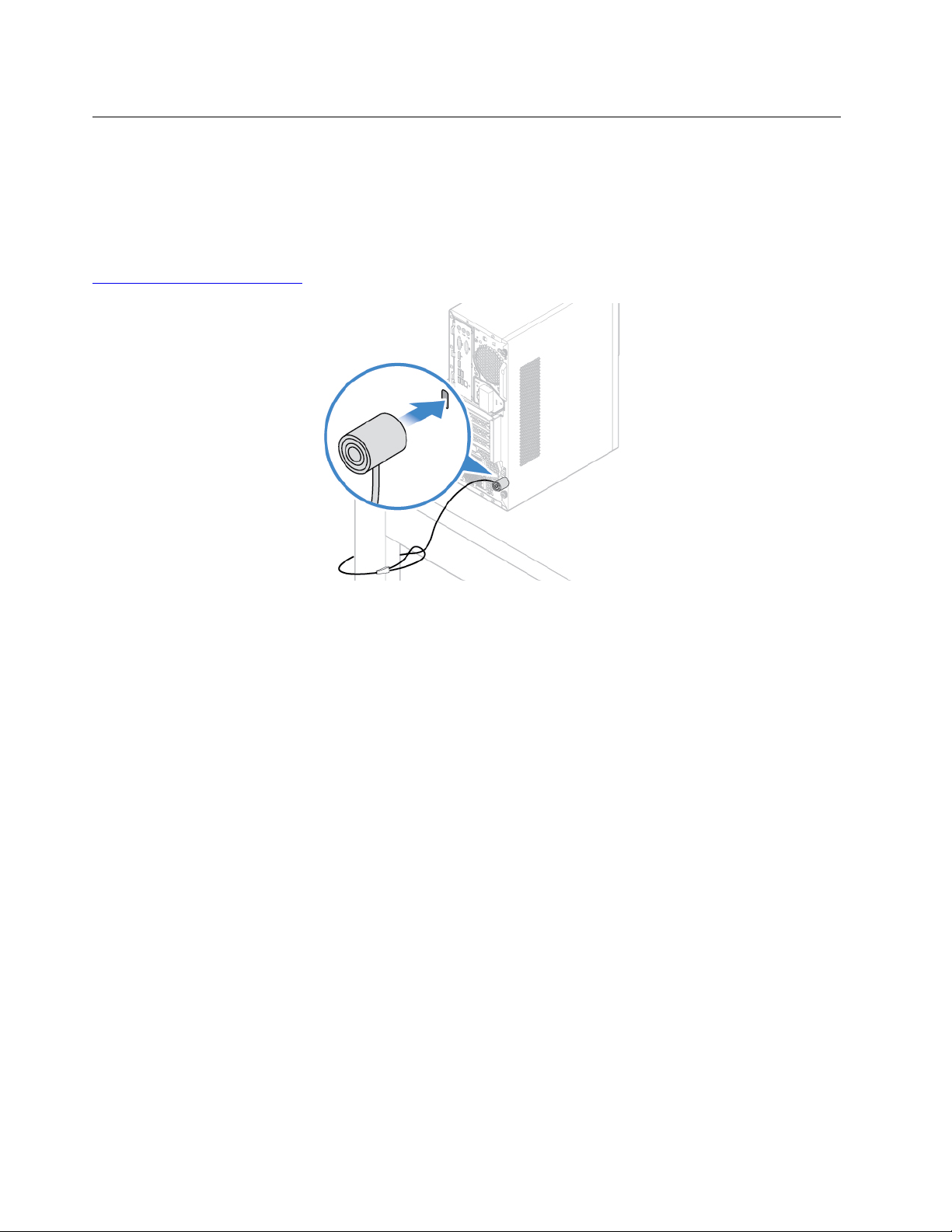
Кріплення кабельного замка Kensington
Ви можете скористатися Кенсінгтонським кабельним замком, щоб прикріпити комп'ютер до стола або
іншої нестаціонарної споруди. Штекер кабельного замка вставляється у відповідне гніздо на задній
панелі комп'ютера. Залежно від вибраного типу, замком можна керувати за допомогою комбінації
клавіш або ключа. Кабельний замок також блокує фіксатори кришки комп'ютера. Замок цього типу
використовується для багатьох ноутбуків. Ви можете замовити такий кабельний замок безпосередньо
в компанії Lenovo, виконавши пошук за ключовим словом Kensington на сторінці:
http://www.lenovo.com/support
Малюнок 6. Кріплення кабельного замка Kensington
10 Посібник із використання та обслуговування обладнання V530-15ICB
Page 15
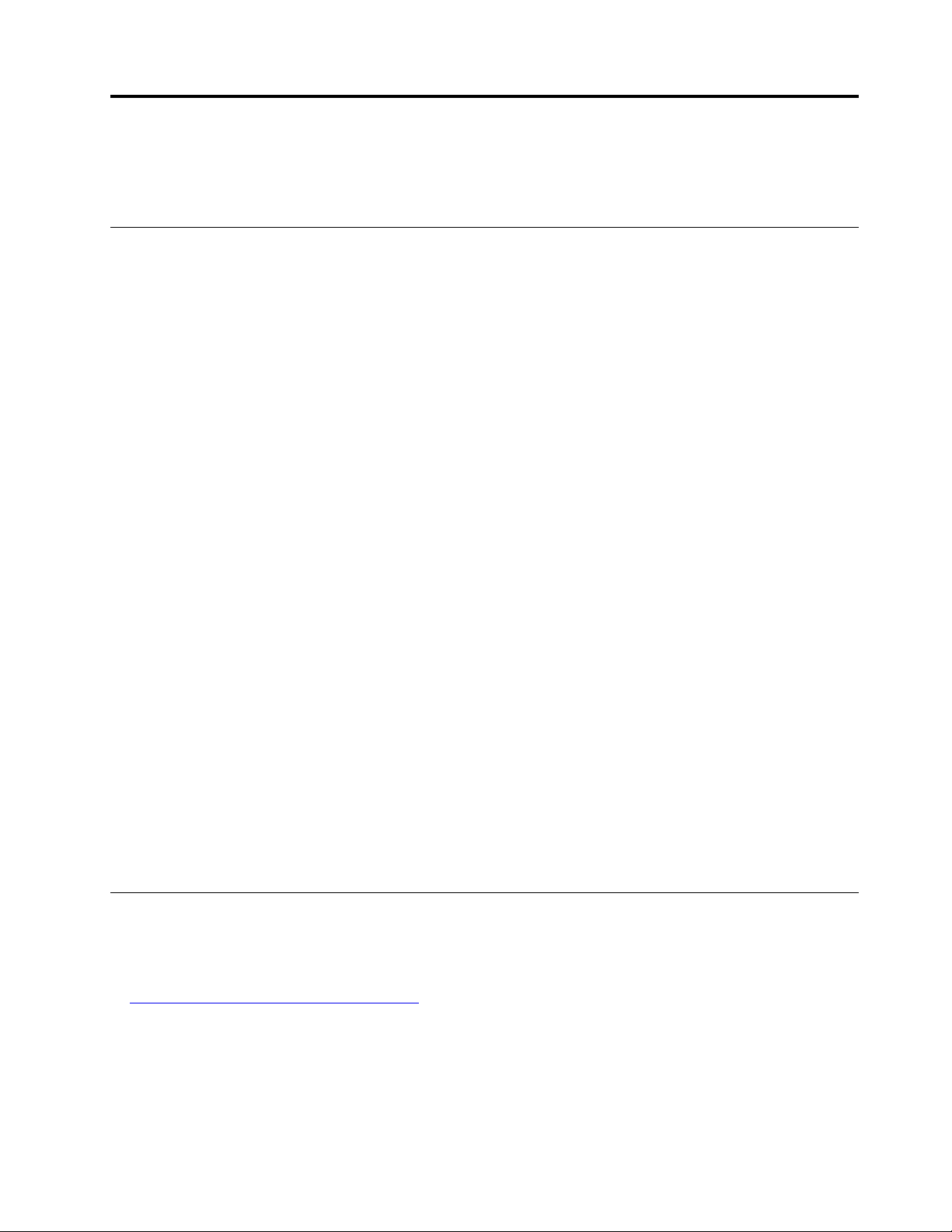
Глава 4. Заміна устаткування
У цьому розділі наведено інструкції із заміни апаратного забезпечення комп'ютера.
Перед заміною устаткування
Увага: Не відкривайте комп'ютер і не намагайтеся його відремонтувати, не прочитавши Посібник із
важливою інформацією про продукт.
Примітки перед заміною устаткування
• Використовуйте лише комп'ютерні компоненти Lenovo.
• Установлюючи або замінюючи додаткову деталь, дотримуйтеся відповідних інструкцій, наведених у
цьому посібнику, а також інструкцій до такої додаткової деталі.
• У більшості країн світу Lenovo вимагає повернення дефектних CRU. Відомості про це надаються
разом із CRU або надходять через кілька днів після прибуття CRU.
Робота з пристроями, чутливими до статичних зарядів
Не відкривайте антистатичний із новою деталлю, доки не вилучите дефектну деталь і не будете готові
встановити нову. Статична електрика не становить загрози для людини, але вона може серйозно
пошкодити компоненти та опції комп'ютера.
Коли працюєте з додатковими компонентами й іншими деталями комп'ютера, вживайте наведених
нижче запобіжних заходів, щоб уникнути пошкодження статичними зарядами електрики.
• Обмежуйте свої рухи. Рух може створити навколо вас статичну електрику.
• Завжди будьте обережні з компонентами та іншими частинами комп'ютера. Торкайтеся карт PCI/
PCIe, блоків пам'яті, материнських плат і мікропроцесорів лише по краях. Не торкайтеся
незахищених схем.
• Не дозволяйте іншим торкатися компонентів та інших частин комп'ютера.
• Торкніться антистатичним пакетом із деталлю металевої кришки гнізда або іншої нефарбованої
металевої поверхні комп'ютера щонайменше на 2 секунди. Це зменшить статичний заряд упаковки
та вашого тіла перед установленням або заміною деталі.
• Якщо можливо, вийміть нову деталь з антистатичної упаковки й одразу встановіть її в комп'ютер, не
кладучи її нікуди. Якщо це неможливо, покладіть антистатичний пакет на гладку рівну поверхню, а
зверху на нього покладіть деталь.
• Не кладіть деталь на кришку комп'ютера або інші металеві поверхні.
Знайомство з FRU (включаючи CRU)
• Легкоз'ємні деталі (FRU) – це деталі комп'ютера, які може оновити або замінити підготовлений
технічний спеціаліст. До FRU включено всі CRU. Детальну інформацію про FRU, зокрема про
артикули FRU та підтримувані моделі комп'ютерів, див. на сторінці:
http://www.lenovo.com/serviceparts-lookup
• Деталі, замінювані користувачем (CRU) — це компоненти комп'ютера, які користувач може оновити
або замінити.
– CRU самообслуговування встановлюються легко. Такі CRU можуть бути розташовані окремо,
зафіксовані або прикручені одним або двома гвинтами. До них належать клавіатура, миша, будьякі пристрої USB. Ви несете відповідальність за заміну будь-яких CRU самообслуговування.
© Copyright Lenovo 2019 11
Page 16
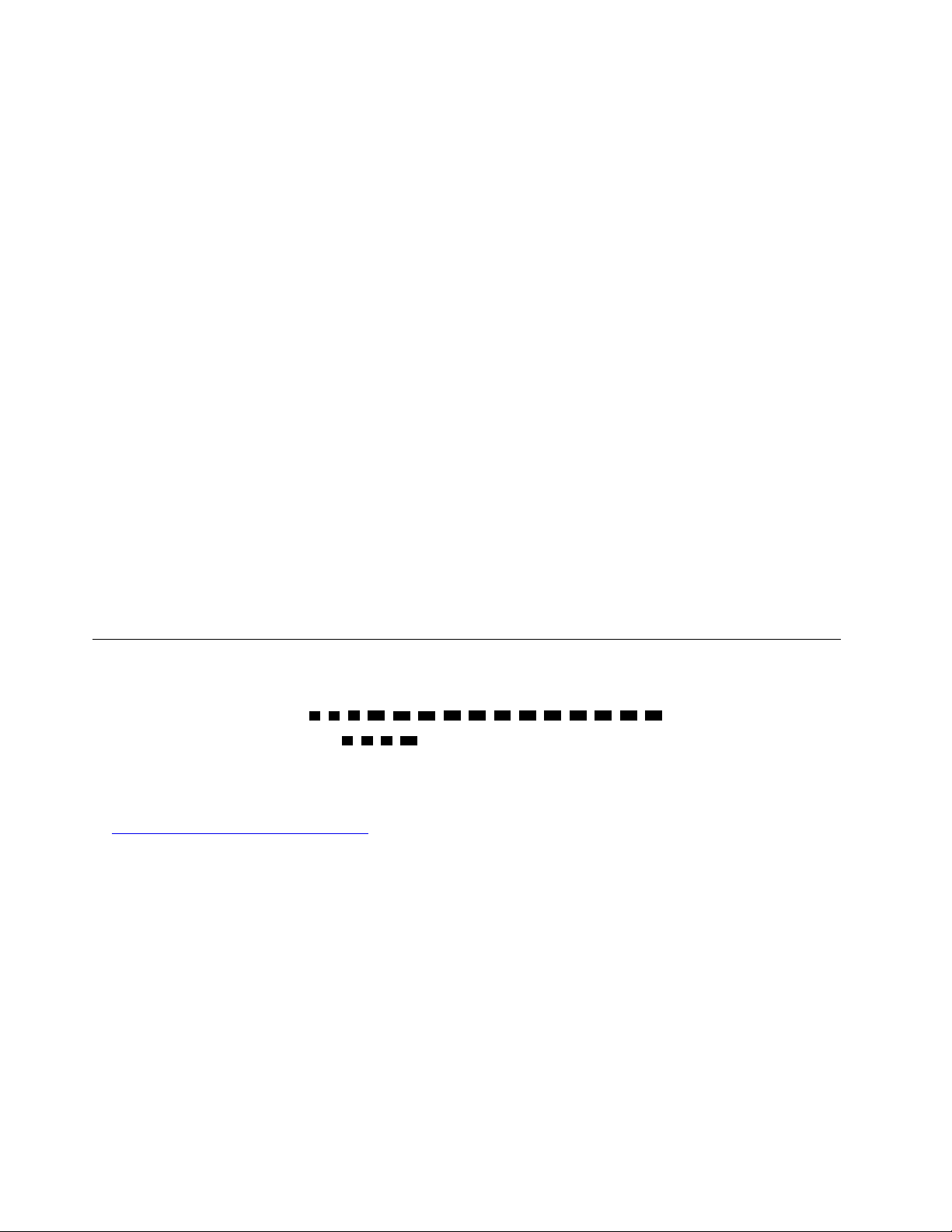
– Для роботи із CRU додаткових послуг потрібні деякі технічні навички та прості інструменти
(наприклад, викрутка). Такі CRU – це ізольовані компоненти всередині комп'ютера. Зазвичай
вони розташовані під панеллю швидкого доступу, зафіксованою більше ніж двома гвинтами.
Щоб отримати доступ до таких CRU, необхідно викрутити гвинти й зняти панель. CRU
додаткових послуг можуть знімати та встановлювати як користувачі, так і спеціалісти служби
технічної підтримки Lenovo протягом гарантійного періоду.
Перед заміною FRU
Перш ніж замінити будь-який компонент FRU, прочитайте наведені нижче відомості.
• Обслуговувати комп'ютер може лише сертифікований і підготовлений персонал.
• Перш ніж замінювати FRU, прочитайте весь розділ, присвячений заміні відповідної деталі.
• Будьте особливо уважними, виконуючи операції записування (копіювання, зберігання або
форматування).
На комп'ютері, що обслуговується, може змінитися послідовність дисків. Якщо вибрати не той
диск, дані або програми може бути перезаписано.
• Замінюйте FRU лише деталлю такої самої моделі.
Замінюючи FRU, переконайтеся, що артикул FRU відповідає моделі комп'ютера.
• Не варто замінювати FRU через разову неповторювану неполадку.
Разові неполадки можуть траплятися з різних причин, не пов'язаних із дефектами устаткування,
зокрема через космічне випромінювання, електростатичні розряди або помилки програмного
забезпечення. Замінювати FRU слід лише тоді, коли проблема повторюється. Якщо ви припускаєте
дефективність FRU, очистьте журнал помилок і запустіть тест знову. Якщо помилка не
повторюється, не замінюйте FRU.
• Замінюйте лише дефектні FRU.
Розташування FRU (включаючи CRU)
Примiтки:
• CRU самообслуговування:
• Додатково обслуговувані CRU: 2 , 4 , 5 , 30
• Деякі наведені нижче компоненти є додатковими.
• Якщо потрібно замінити компонент, не вказаний нижче, зверніться до сервісного спеціаліста
Lenovo. Список телефонів служби підтримки Lenovo див. на сторінці:
http://www.lenovo.com/support/phone
1 , 6 , 8 , 10 , 11 , 19 , 20 , 21 , 22 , 23 , 24 , 25 , 27 , 28 , 32
12 Посібник із використання та обслуговування обладнання V530-15ICB
Page 17
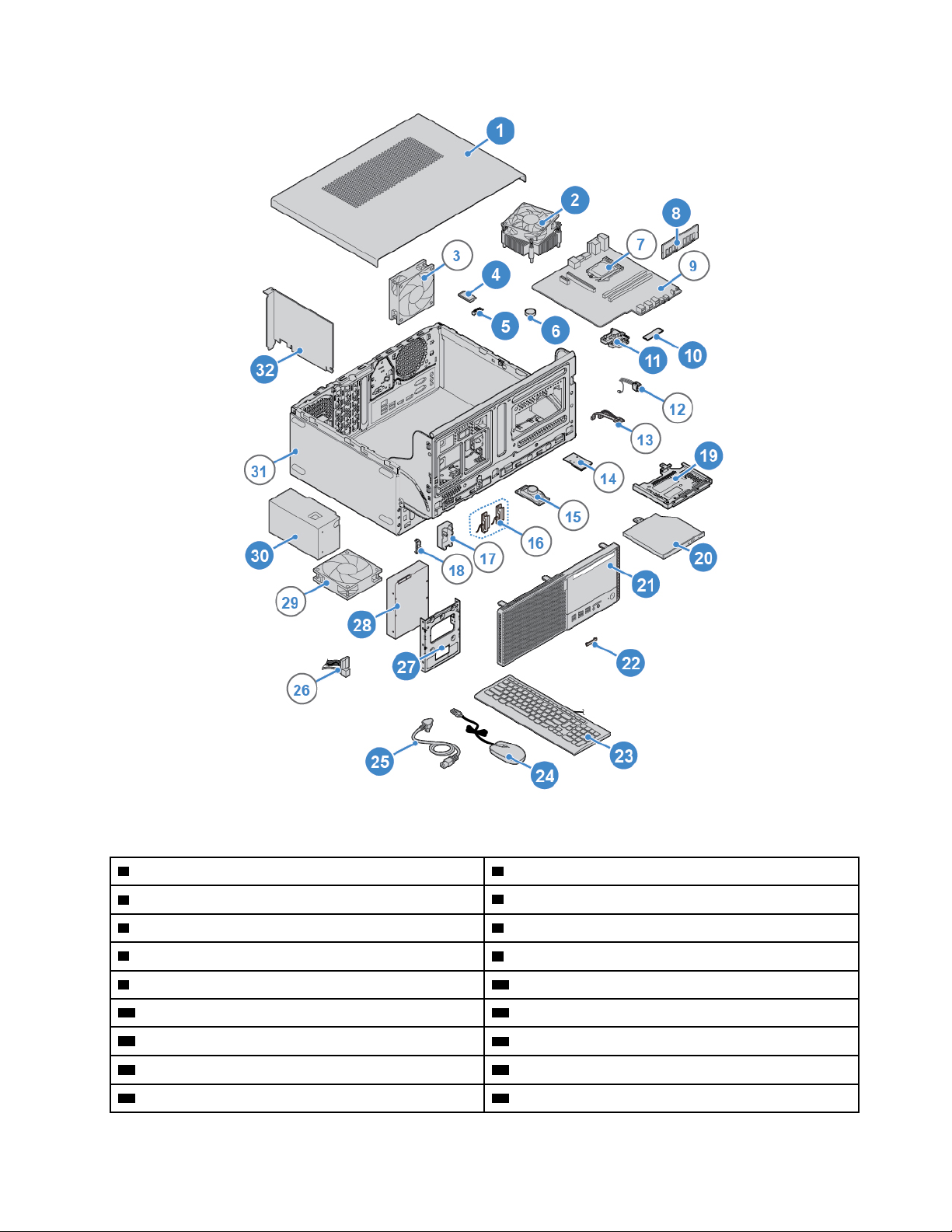
Малюнок 7. Розташування FRU (включаючи CRU)
1 Кришка комп'ютера 2 Радіатор і вентилятор
3 Задній вентилятор
5 Кришка карти Wi-Fi 6 Плоска кругла батарея
7 Мікропроцесор 8 Блок пам'яті
9 Материнська плата
11 Кріплення твердотільного диска M.2 12 Плата кнопки живлення
13 Кабель оптичного привода
15 Внутрішній динамік 16 Антени Wi-Fi (2)
17 Кришка задньої антени Wi-Fi 18 Термодатчик
4 Карта Wi-Fi
10 Твердотільний диск M.2
14 Пристрій читання карток
Глава 4. Заміна устаткування 13
Page 18
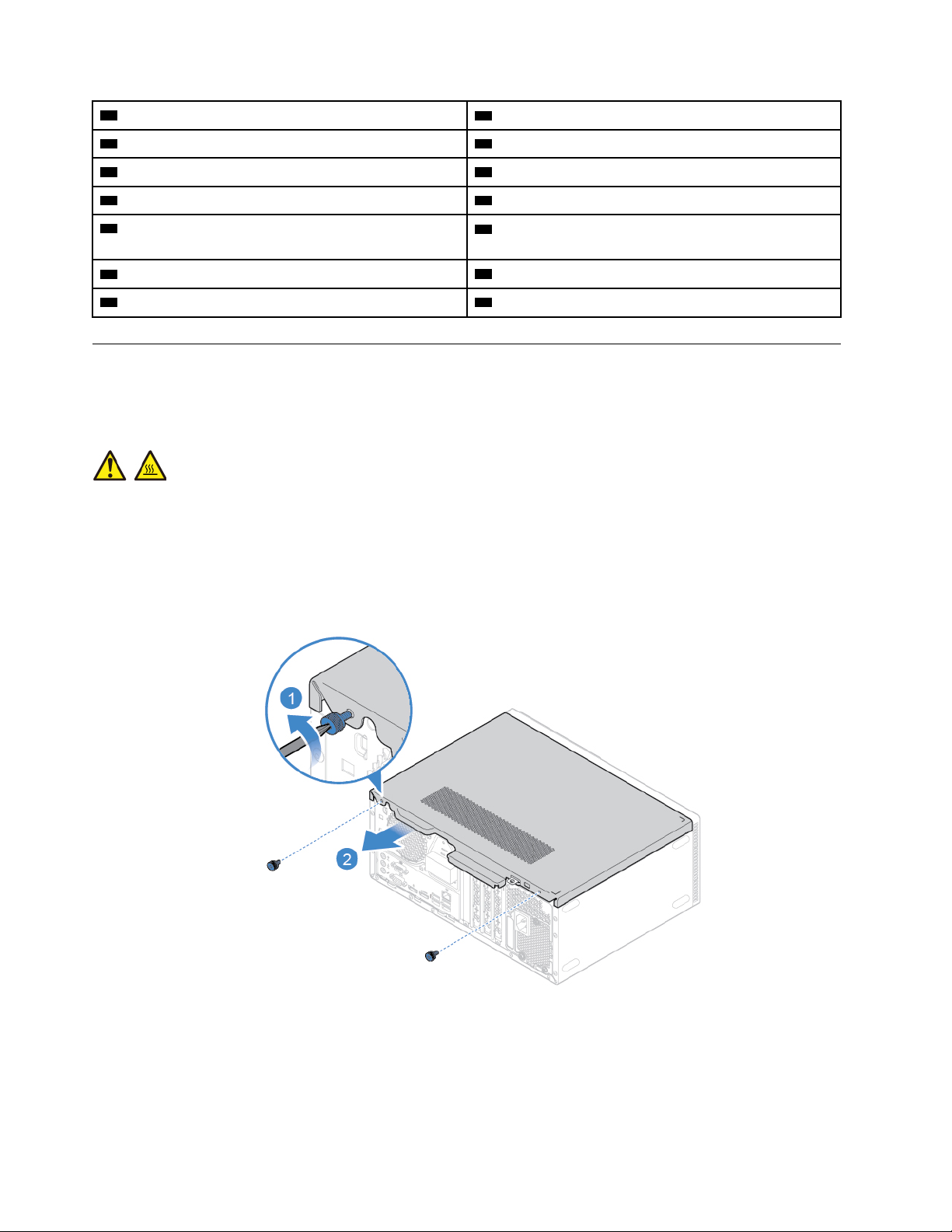
19 Кріплення оптичного привода
21 Передня панель 22 Кришка роз'єму пристрою читання карток
23 Клавіатура 24 Миша
25 Шнур живлення 26 Кабель жорсткого диска
20 Оптичний привод
27 Перехідник
28 Основний або другий жорсткий диск (2,5- або 3,5-
дюймовий)
29 Передній вентилятор
31 Корпус
30 Блок живлення
32 Карта PCI Express
Зняття кришки комп'ютера
Увага: Не відкривайте комп'ютер і не намагайтеся його відремонтувати, не прочитавши Посібнику з
важливою інформацією про продукт.
Застереження:
Перш ніж відкривати кришку комп'ютера, вимкніть його й дайте йому охолонути кілька хвилин.
1. Вийміть будь-які носії з приводів і вимкніть комп'ютер разом з усіма підключеними до нього
пристроями.
2. Від'єднайте всі шнури живлення від розеток і всі кабелі від комп'ютера.
3. Розблокуйте всі пристрої, які фіксують кришку комп'ютера.
4. Зніміть кришку комп'ютера.
Малюнок 8. Зняття кришки комп'ютера
5. Завершіть заміну. Див. "Завершення заміни деталей" на сторінці 55.
14
Посібник із використання та обслуговування обладнання V530-15ICB
Page 19
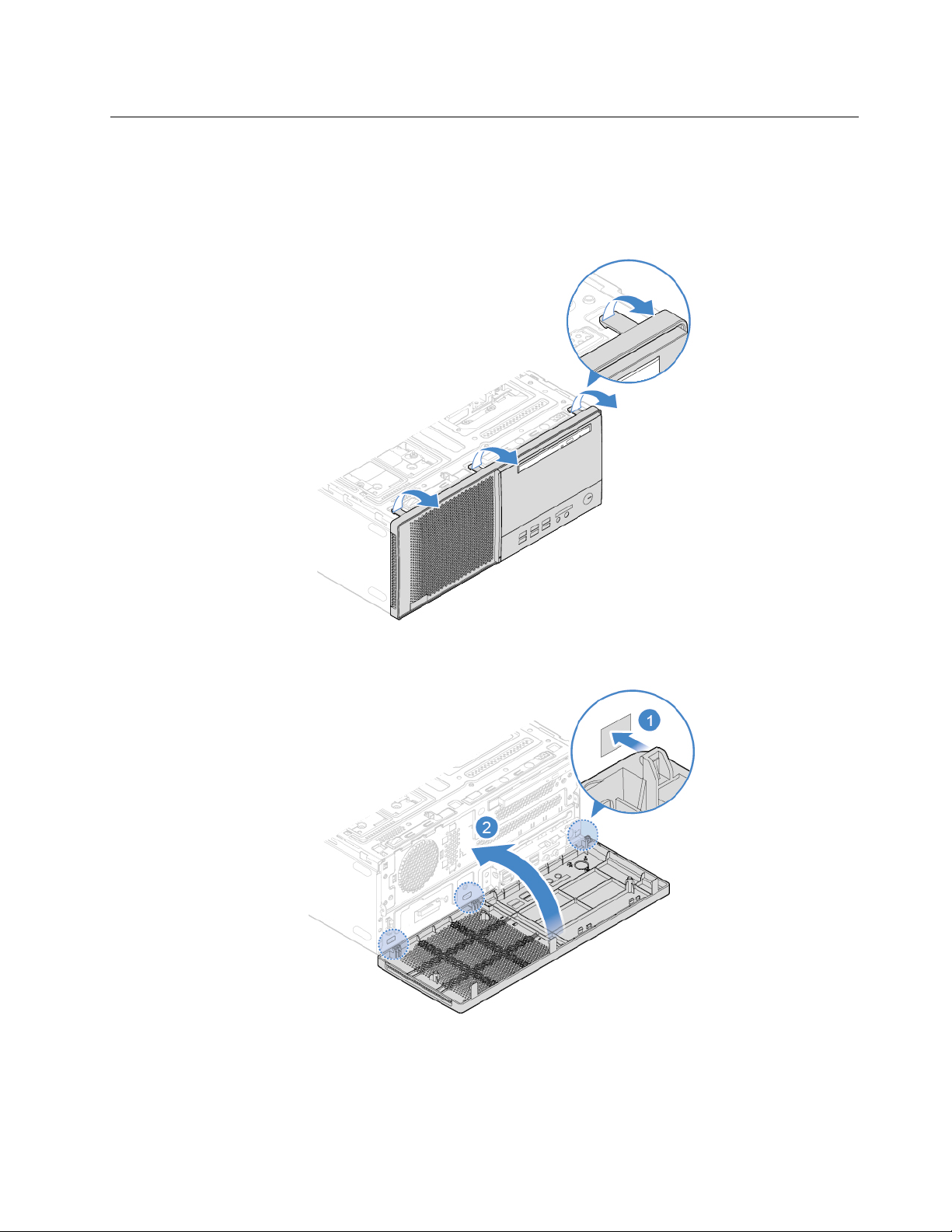
Заміна передньої панелі
Увага: Не відкривайте комп'ютер і не намагайтеся його відремонтувати, не прочитавши Посібнику з
важливою інформацією про продукт.
1. Зніміть кришку комп'ютера. Див. "Зняття кришки комп'ютера" на сторінці 14.
2. Замініть передню панель.
Малюнок 9. Зняття передньої панелі
Малюнок 10. Установлення передньої панелі
3. Завершіть заміну. Див. "Завершення заміни деталей" на сторінці 55.
Глава 4. Заміна устаткування 15
Page 20
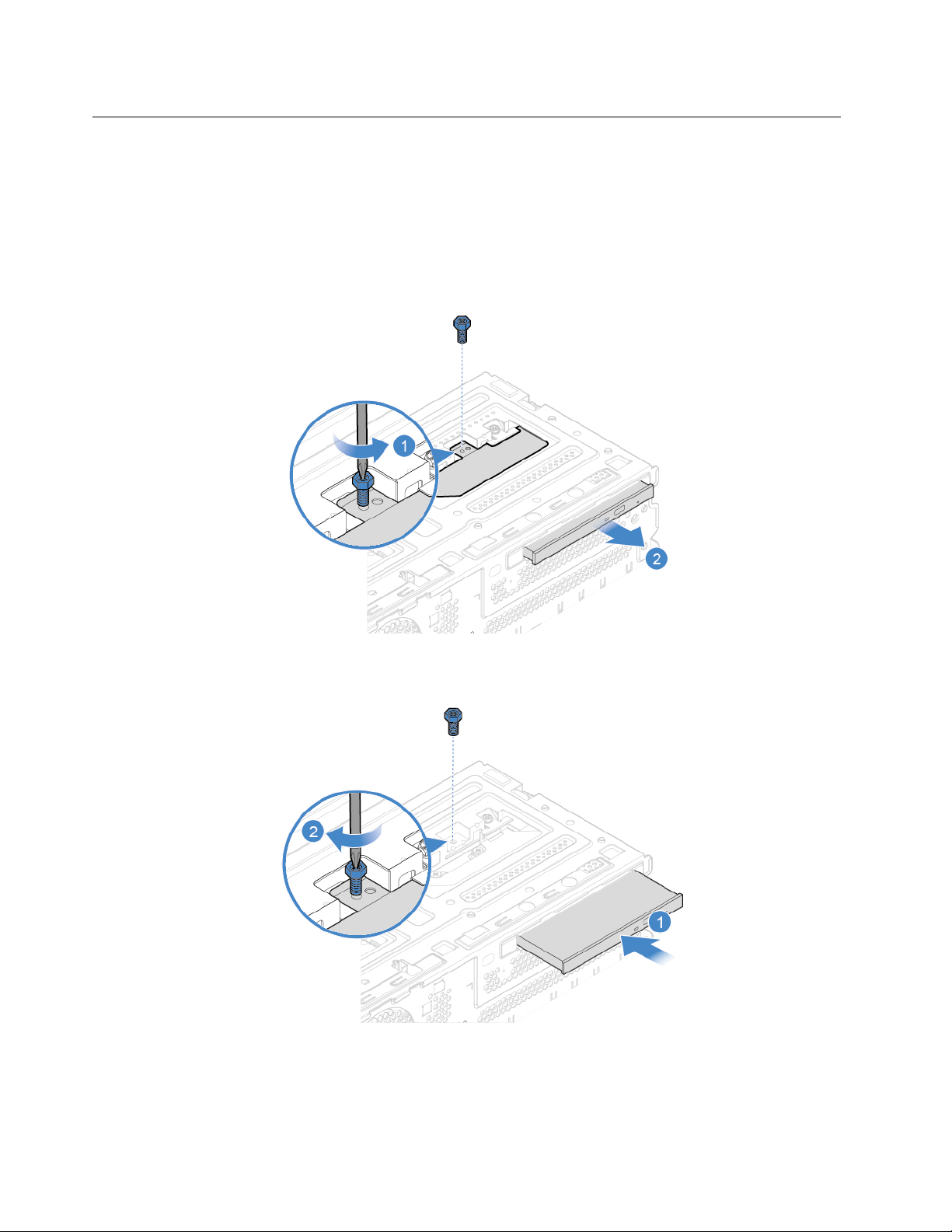
Заміна оптичного дисковода
Увага: Не відкривайте комп'ютер і не намагайтеся його відремонтувати, не прочитавши Посібнику з
важливою інформацією про продукт.
1. Зніміть кришку комп'ютера. Див. "Зняття кришки комп'ютера" на сторінці 14.
2. Зніміть передню панель. Див. "Заміна передньої панелі" на сторінці 15.
3. Від'єднайте сигнальний кабель і кабель живлення від оптичного привода.
4. Замініть оптичний привод.
Малюнок 11. Зняття оптичного дисковода
Малюнок 12. Установлення оптичного дисковода
5. Під'єднайте сигнальний кабель і кабель живлення до нового оптичного привода.
16
Посібник із використання та обслуговування обладнання V530-15ICB
Page 21

6. Повторно установіть зняті деталі. Щоб завершити заміну, див. "Завершення заміни деталей" на
сторінці 55.
Заміна кріплення оптичного привода
Увага: Не відкривайте комп'ютер і не намагайтеся його відремонтувати, не прочитавши Посібнику з
важливою інформацією про продукт.
1. Зніміть кришку комп'ютера. Див. "Зняття кришки комп'ютера" на сторінці 14.
2. Зніміть передню панель. Див. "Заміна передньої панелі" на сторінці 15.
3. Вийміть оптичний привод. Див. "Заміна оптичного дисковода" на сторінці 16.
4. Замініть кріплення оптичного привода.
Малюнок 13. Зняття кріплення оптичного привода
Малюнок 14. Установлення кріплення оптичного привода
Глава 4. Заміна устаткування 17
Page 22

5. Установіть на місце зняті деталі. Щоб завершити заміну, див. розділ "Завершення заміни деталей"
на сторінці 55.
Повертання відсіку для дисків уверх і вниз
Увага: Не відкривайте комп'ютер і не намагайтеся його відремонтувати, не прочитавши Посібнику з
важливою інформацією про продукт.
1. Зніміть кришку комп'ютера. Див. "Зняття кришки комп'ютера" на сторінці 14.
2. Зніміть передню панель. Див. "Заміна передньої панелі" на сторінці 15.
3. Поверніть відсік для дисків уверх і вниз.
Малюнок 15. Повертання відсіку для дисків догори
Малюнок 16. Повертання відсіку для дисків донизу
18 Посібник із використання та обслуговування обладнання V530-15ICB
Page 23

4. Повторно установіть зняті деталі. Щоб завершити заміну, див. "Завершення заміни деталей" на
сторінці 55.
Заміна жорсткого диска
Увага: Не відкривайте комп'ютер і не намагайтеся його відремонтувати, не прочитавши Посібнику з
важливою інформацією про продукт.
Заміна 3,5-дюймового жорсткого диска
1. Зніміть кришку комп'ютера. Див. "Зняття кришки комп'ютера" на сторінці 14.
2. Зніміть передню панель. Див. "Заміна передньої панелі" на сторінці 15.
3. Поверніть відсік для дисків догори. Див. "Повертання відсіку для дисків уверх і вниз" на сторінці
18.
4. Від'єднайте сигнальний кабель і кабель живлення від 3,5-дюймового жорсткого диска.
5. Щоб замінити 3,5-дюймовий жорсткий диск, виконайте наведені нижче дії.
• Основний 3,5-дюймовий жорсткий диск
Малюнок 17. Зняття основного 3,5-дюймового жорсткого диска
Глава 4. Заміна устаткування 19
Page 24

Малюнок 18. Установлення основного 3,5-дюймового жорсткого диска
• Другий 3,5-дюймовий жорсткий диск
Малюнок 19. Зняття другого 3,5-дюймового жорсткого диска
20 Посібник із використання та обслуговування обладнання V530-15ICB
Page 25

Малюнок 20. Установлення другого 3,5-дюймового жорсткого диска
6. Під'єднайте сигнальний кабель і кабель живлення до нового 3,5-дюймового жорсткого диска.
7. Установіть на місце зняті деталі. Щоб завершити заміну, див. розділ "Завершення заміни деталей"
на сторінці 55.
Заміна 2,5-дюймового жорсткого диска
1. Від'єднайте перехідник разом із 2,5-дюймовим жорстким диском. Див. розділ "Заміна 3,5-
дюймового жорсткого диска".
2. Замініть 2,5-дюймовий жорсткий диск у перехіднику.
Малюнок 21. Зняття 2,5-дюймового жорсткого диска з перехідника
Глава 4. Заміна устаткування 21
Page 26

Малюнок 22. Установлення 2,5-дюймового жорсткого диска в перехідник
3. Установіть на місце перехідник із 2,5-дюймовим жорстким диском. Див. розділ "Заміна 3,5дюймового жорсткого диска".
Заміна блока пам'яті
Увага: Не відкривайте комп'ютер і не намагайтеся його відремонтувати, не прочитавши Посібнику з
важливою інформацією про продукт.
Переконайтеся, що ви встановлюєте блоки пам'яті в порядку, показаному на наступному рисунку.
1. Зніміть кришку комп'ютера. Див. "Зняття кришки комп'ютера" на сторінці 14.
2. Зніміть передню панель. Див. "Заміна передньої панелі" на сторінці 15.
22
Посібник із використання та обслуговування обладнання V530-15ICB
Page 27

3. Поверніть відсік для дисків догори. Див. "Повертання відсіку для дисків уверх і вниз" на сторінці
18.
4. Замініть блок пам'яті.
Малюнок 23. Розблокування фіксаторів
Малюнок 24. Видалення блока пам'яті
Малюнок 25. Встановлення блока пам'яті
Глава 4. Заміна устаткування 23
Page 28

Малюнок 26. Закріплення блока пам'яті фіксаторами
5. Установіть на місце зняті деталі. Щоб завершити заміну, див. розділ "Завершення заміни деталей"
на сторінці 55.
Заміна радіатора й вентилятора
Увага: Не відкривайте комп'ютер і не намагайтеся його відремонтувати, не прочитавши Посібнику з
важливою інформацією про продукт.
Застереження:
Радіатор і мікропроцесор можуть бути дуже гарячими. Перш ніж відкривати кришку комп'ютера,
вимкніть його й дайте йому охолонути кілька хвилин.
1. Зніміть кришку комп'ютера. Див. "Зняття кришки комп'ютера" на сторінці 14.
2. Зніміть передню панель. Див. "Заміна передньої панелі" на сторінці 15.
3. Поверніть відсік для дисків догори. Див. "Повертання відсіку для дисків уверх і вниз" на сторінці
18.
4. Від'єднайте кабель вентилятора мікропроцесора від материнської плати.
5. Замініть радіатор і вентилятор.
24
Посібник із використання та обслуговування обладнання V530-15ICB
Page 29

Малюнок 27. Виймання тепловідводу та вентилятора
Малюнок 28. Установлення радіатора й вентилятора
6. Під'єднайте кабель нового вентилятора мікропроцесора до материнської плати.
7. Установіть на місце зняті деталі. Щоб завершити заміну, див. "Завершення заміни деталей" на
сторінці 55.
Заміна плоскої круглої батареї
Увага: Не відкривайте комп'ютер і не намагайтеся його відремонтувати, не прочитавши Посібнику з
важливою інформацією про продукт.
Глава 4. Заміна устаткування 25
Page 30

Примітка: Відомості про утилізацію пласкої круглої батарейки див. в розділі "Інформація про пласку
круглу літієву батарею" Посібника з техніки безпеки та гарантії.
Ваш комп'ютер має спеціальну пам'ять, що зберігає відомості про дату й час, а також настройки
вбудованих функцій, наприклад призначень (конфігурацій) паралельних роз'ємів. Завдяки пласкій
круглій батарейці ці відомості зберігаються, коли комп'ютер вимкнуто.
Зазвичай пласка кругла батарейка не потребує заряджання або технічного обслуговування протягом
строку служби, однак вона не слугуватиме вічно. Якщо з нею станеться неполадка, відомості про дату,
час і конфігурації (зокрема, паролі) буде втрачено. Після ввімкнення комп'ютера з'явиться
повідомлення про помилку.
1. Зніміть кришку комп'ютера. Див. "Зняття кришки комп'ютера" на сторінці 14.
2. Зніміть передню панель. Див. "Заміна передньої панелі" на сторінці 15.
3. Поверніть відсік для дисків догори. Див. "Повертання відсіку для дисків уверх і вниз" на сторінці
18.
4. Замініть пласку круглу батарейку.
Малюнок 29. Розблокування фіксатора
26 Посібник із використання та обслуговування обладнання V530-15ICB
Page 31

Малюнок 30. Виймання пласкої круглої батарейки
Малюнок 31. Установлення пласкої круглої батарейки
Глава 4. Заміна устаткування 27
Page 32

Малюнок 32. Закріплення пласкої круглої батарейки фіксатором
5. Установіть на місце зняті деталі. Щоб завершити заміну, див. розділ "Завершення заміни деталей"
на сторінці 55.
Заміна картки PCI Express
Увага: Не відкривайте комп'ютер і не намагайтеся його відремонтувати, не прочитавши Посібнику з
важливою інформацією про продукт.
1. Зніміть кришку комп'ютера. Див. "Зняття кришки комп'ютера" на сторінці 14.
2. Зніміть передню панель. Див. "Заміна передньої панелі" на сторінці 15.
3. Поверніть відсік для дисків догори. Див. "Повертання відсіку для дисків уверх і вниз" на сторінці
18.
4. Замініть карту PCI Express.
Малюнок 33. Зняття карти PCI Express
28 Посібник із використання та обслуговування обладнання V530-15ICB
Page 33

Примітка: Якщо карта заблокована фіксатором, натисніть на нього, як показано на зображенні,
щоб вивільнити її. Потім обережно вийміть карту з роз'єму.
Малюнок 34. Установлення карти PCI Express
5. Повторно установіть зняті деталі. Щоб завершити заміну, див. "Завершення заміни деталей" на
сторінці 55.
Заміна карти Wi-Fi
Увага: Не відкривайте комп'ютер і не намагайтеся його відремонтувати, не прочитавши Посібнику з
важливою інформацією про продукт.
1. Зніміть кришку комп'ютера. Див. "Зняття кришки комп'ютера" на сторінці 14.
2. Зніміть передню панель. Див. "Заміна передньої панелі" на сторінці 15.
3. Поверніть відсік для дисків догори. Див. "Повертання відсіку для дисків уверх і вниз" на сторінці
18.
4. Залежно від моделі комп'ютера замінюйте карту Wi-Fi одним із наведених нижче способів.
• Тип 1
Глава 4. Заміна устаткування 29
Page 34

Малюнок 35. Зняття кришки картки Wi-Fi
Малюнок 36. Від'єднання кабелів антен Wi-Fi
Малюнок 37. Зняття карти Wi-Fi
30 Посібник із використання та обслуговування обладнання V530-15ICB
Page 35

Малюнок 38. Установлення карти Wi-Fi
Малюнок 39. Під'єднання кабелів антен Wi-Fi
Малюнок 40. Установлення кришки карти Wi-Fi
• Тип 2
Глава 4. Заміна устаткування 31
Page 36

Малюнок 41. Зняття кришки картки Wi-Fi
Малюнок 42. Від'єднання кабелів антен Wi-Fi
Малюнок 43. Зняття карти Wi-Fi
32 Посібник із використання та обслуговування обладнання V530-15ICB
Page 37

Малюнок 44. Установлення карти Wi-Fi
Малюнок 45. Під'єднання кабелів антен Wi-Fi
Малюнок 46. Установлення кришки картки Wi-Fi
5. Повторно установіть зняті деталі. Щоб завершити заміну, див. "Завершення заміни деталей" на
сторінці 55.
Заміна твердотільного диска M.2
Увага: Не відкривайте комп'ютер і не намагайтеся його відремонтувати, не прочитавши Посібнику з
важливою інформацією про продукт.
1. Зніміть кришку комп'ютера. Див. "Зняття кришки комп'ютера" на сторінці 14.
Глава 4. Заміна устаткування 33
Page 38

2. Зніміть передню панель. Див. "Заміна передньої панелі" на сторінці 15.
3. Поверніть відсік для дисків догори. Див. "Повертання відсіку для дисків уверх і вниз" на сторінці
18.
4. Залежно від моделі комп'ютера замінюйте твердотільний диск M.2 одним із наведених нижче
способів.
• Тип 1
Малюнок 47. Витягування фіксатора
Малюнок 48. Видалення твердотільного диска M.2
Малюнок 49. Встановлення твердотільного диска M.2
34 Посібник із використання та обслуговування обладнання V530-15ICB
Page 39

Малюнок 50. Вставлення фіксатора
• Тип 2
Малюнок 51. Витягування фіксатора
Малюнок 52. Видалення твердотільного диска M.2
Глава 4. Заміна устаткування 35
Page 40

Малюнок 53. Встановлення твердотільного диска M.2
Малюнок 54. Вставлення фіксатора
5. Установіть на місце зняті деталі. Щоб завершити заміну, див. розділ "Завершення заміни деталей"
на сторінці 55.
Заміна кріплення твердотільного диска M.2
Увага: Не відкривайте комп'ютер і не намагайтеся його відремонтувати, не прочитавши Посібнику з
важливою інформацією про продукт.
1. Зніміть кришку комп'ютера. Див. "Зняття кришки комп'ютера" на сторінці 14.
2. Зніміть передню панель. Див. "Заміна передньої панелі" на сторінці 15.
3. Поверніть відсік для дисків догори. Див. "Повертання відсіку для дисків уверх і вниз" на сторінці
18.
4. Зніміть твердотільний диск M.2. Див. "Заміна твердотільного диска M.2" на сторінці 33.
5. Замініть кріплення твердотільного диска M.2.
36
Посібник із використання та обслуговування обладнання V530-15ICB
Page 41

Малюнок 55. Зняття кріплення твердотільного диска M.2
Малюнок 56. Установлення кріплення твердотільного диска M.2
6. Установіть на місце зняті деталі. Щоб завершити заміну, див. розділ "Завершення заміни деталей"
на сторінці 55.
Заміна блока живлення
Увага: Не відкривайте комп'ютер і не намагайтеся його відремонтувати, не прочитавши Посібнику з
важливою інформацією про продукт.
Хоча після відключення кабелю живлення в комп'ютері не буде рухомих частин, для вашої безпеки та
належної сертифікації Underwriters Laboratories (UL) необхідно враховувати наведені нижче
попередження.
Застереження:
Глава 4. Заміна устаткування 37
Page 42

Небезпечні рухомі частини. Не торкайтеся їх пальцями або іншими частинами тіла.
Застереження:
Ніколи не знімайте кришку блока живлення або будь-якого компонента, позначеного
наведеною нижче наклейкою.
Усередині деталі, позначеної цією етикеткою, спостерігається небезпечна напруга чи сила
струму. Усередині таких компонентів немає деталей, що підлягають обслуговуванню. У разі
підозри на несправність одного з таких компонентів зверніться до представника сервісної
служби.
1. Зніміть кришку комп'ютера. Див. "Зняття кришки комп'ютера" на сторінці 14.
2. Зніміть передню панель. Див. "Заміна передньої панелі" на сторінці 15.
3. Поверніть відсік для дисків догори. Див. "Повертання відсіку для дисків уверх і вниз" на сторінці
18.
4. Від'єднайте кабелі блока живлення від материнської плати.
5. Замініть блок живлення.
Малюнок 57. Виймання блока живлення
38 Посібник із використання та обслуговування обладнання V530-15ICB
Page 43

Малюнок 58. Встановлення блока живлення
6. Під'єднайте кабелі блока живлення до материнської плати.
7. Установіть на місце зняті деталі. Щоб завершити заміну, див. розділ "Завершення заміни деталей"
на сторінці 55.
Заміна внутрішнього динаміка
Увага: Не відкривайте комп'ютер і не намагайтеся його відремонтувати, не прочитавши Посібнику з
важливою інформацією про продукт.
1. Зніміть кришку комп'ютера. Див. "Зняття кришки комп'ютера" на сторінці 14.
2. Зніміть передню панель. Див. "Заміна передньої панелі" на сторінці 15.
3. Поверніть відсік для дисків догори. Див. "Повертання відсіку для дисків уверх і вниз" на сторінці
18.
4. Від'єднайте кабель внутрішніх динаміків від системної плати.
5. Замініть внутрішній динамік.
Малюнок 59. Зняття внутрішнього динаміка
Глава 4. Заміна устаткування 39
Page 44

Малюнок 60. Установлення внутрішнього динаміка
6. Приєднайте кабель нового внутрішнього динаміка до системної плати.
7. Повторно установіть зняті деталі. Щоб завершити заміну, див. "Завершення заміни деталей" на
сторінці 55.
Заміна термодатчика
Увага: Не відкривайте комп'ютер і не намагайтеся його відремонтувати, не прочитавши Посібнику з
важливою інформацією про продукт.
1. Зніміть кришку комп'ютера. Див. "Зняття кришки комп'ютера" на сторінці 14.
2. Зніміть передню панель. Див. "Заміна передньої панелі" на сторінці 15.
3. Поверніть відсік для дисків догори. Див. "Повертання відсіку для дисків уверх і вниз" на сторінці
18.
4. Від'єднайте кабель термодатчика від материнської плати.
5. Замініть термодатчик.
Малюнок 61. Зняття термодатчика
40 Посібник із використання та обслуговування обладнання V530-15ICB
Page 45

Малюнок 62. Установлення термодатчика
6. Під'єднайте кабель нового термодатчика до материнської плати.
7. Повторно установіть зняті деталі. Щоб завершити заміну, див. "Завершення заміни деталей" на
сторінці 55.
Заміна переднього вентилятора
Увага: Не відкривайте комп'ютер і не намагайтеся його відремонтувати, не прочитавши Посібнику з
важливою інформацією про продукт.
1. Зніміть кришку комп'ютера. Див. "Зняття кришки комп'ютера" на сторінці 14.
2. Зніміть передню панель. Див. "Заміна передньої панелі" на сторінці 15.
3. Поверніть відсік для дисків догори. Див. "Повертання відсіку для дисків уверх і вниз" на сторінці
18.
4. Від'єднайте кабель переднього вентилятора від материнської плати.
5. Замініть передній вентилятор.
Малюнок 63. Зняття переднього вентилятора
Глава 4. Заміна устаткування 41
Page 46

Малюнок 64. Установлення переднього вентилятора
6. Під'єднайте кабель нового переднього вентилятора до материнської плати.
7. Повторно установіть зняті деталі. Щоб завершити заміну, див. "Завершення заміни деталей" на
сторінці 55.
Заміна антен Wi-Fi
Увага: Не відкривайте комп'ютер і не намагайтеся його відремонтувати, не прочитавши Посібнику з
важливою інформацією про продукт.
1. Зніміть кришку комп'ютера. Див. "Зняття кришки комп'ютера" на сторінці 14.
2. Зніміть передню панель. Див. "Заміна передньої панелі" на сторінці 15.
3. Від'єднайте кабелі антени від карти Wi-Fi. Див. "Заміна карти Wi-Fi" на сторінці 29.
4. Нижче наведено інформацію про заміну антен Wi-Fi.
• Передня антена Wi-Fi
Малюнок 65. Зняття передньої антени Wi-Fi
42 Посібник із використання та обслуговування обладнання V530-15ICB
Page 47

Малюнок 66. Установлення передньої антени Wi-Fi
• Задня антена Wi-Fi
Малюнок 67. Зняття кришки задньої антени Wi-Fi
Малюнок 68. Зняття задньої антени Wi-Fi
Глава 4. Заміна устаткування 43
Page 48

Малюнок 69. Установлення задньої антени Wi-Fi
Малюнок 70. Установлення кришки задньої антени Wi-Fi
5. Під'єднайте кабелі нових антен Wi-Fi до карти Wi-Fi.
6. Установіть на місце зняті деталі. Щоб завершити заміну, див. розділ "Завершення заміни деталей"
на сторінці 55.
Заміна плати кнопки живлення
Увага: Не відкривайте комп'ютер і не намагайтеся його відремонтувати, не прочитавши Посібнику з
важливою інформацією про продукт.
1. Зніміть кришку комп'ютера. Див. "Зняття кришки комп'ютера" на сторінці 14.
2. Зніміть передню панель. Див. "Заміна передньої панелі" на сторінці 15.
3. Від'єднайте кабель панелі кнопки живлення від системної плати.
4. Замініть панель кнопки живлення.
44
Посібник із використання та обслуговування обладнання V530-15ICB
Page 49

Малюнок 71. Натискання фіксаторів
Малюнок 72. Повертання відсіку для дисків догори
Глава 4. Заміна устаткування 45
Page 50

Малюнок 73. Зняття плати кнопки живлення
Малюнок 74. Установлення плати кнопки живлення
46 Посібник із використання та обслуговування обладнання V530-15ICB
Page 51

Малюнок 75. Повертання відсіку для дисків донизу
5. Під'єднайте кабель нової плати кнопки живлення до материнської плати.
6. Установіть на місце зняті деталі. Щоб завершити заміну, див. розділ "Завершення заміни деталей"
на сторінці 55.
Заміна пристрою читання карток
Увага: Не відкривайте комп'ютер і не намагайтеся його відремонтувати, не прочитавши Посібнику з
важливою інформацією про продукт.
1. Зніміть кришку комп'ютера. Див. "Зняття кришки комп'ютера" на сторінці 14.
2. Зніміть передню панель. Див. "Заміна передньої панелі" на сторінці 15.
3. Зніміть панель кнопки живлення. Див. "Заміна плати кнопки живлення" на сторінці 44.
4. Від'єднайте кабель пристрою читання карток від материнської плати.
5. Замініть пристрій читання карток.
Глава 4. Заміна устаткування 47
Page 52

Малюнок 76. Зняття передньої планки вводу/виводу
Малюнок 77. Зняття пристрою читання карток
Малюнок 78. Установлення пристрою читання карток
48 Посібник із використання та обслуговування обладнання V530-15ICB
Page 53

Малюнок 79. Установлення передньої планки вводу/виводу
6. Під'єднайте кабель нового пристрою читання карток до материнської плати.
7. Установіть на місце зняті деталі. Щоб завершити заміну, див. розділ "Завершення заміни деталей"
на сторінці 55.
Заміна мікропроцесора
Увага: Не відкривайте комп'ютер і не намагайтеся його відремонтувати, не прочитавши Посібнику з
важливою інформацією про продукт.
Застереження:
Радіатор і мікропроцесор можуть бути дуже гарячими. Перш ніж відкривати кришку комп'ютера,
вимкніть його й дайте йому охолонути кілька хвилин.
1. Зніміть кришку комп'ютера. Див. "Зняття кришки комп'ютера" на сторінці 14.
2. Зніміть передню панель. Див. "Заміна передньої панелі" на сторінці 15.
3. Поверніть відсік для дисків догори. Див. "Повертання відсіку для дисків уверх і вниз" на сторінці
18.
4. Зніміть радіатор і вентилятор. Див. "Заміна радіатора й вентилятора" на сторінці 24.
5. Запам'ятайте, як розташовано та підключено кабелі, а потім від'єднайте їх усі від системної плати.
Див. "Материнська плата" на сторінці 5.
6. Замініть мікропроцесор.
Примiтки:
• Мікропроцесор і гніздо можуть відрізнятися від зображених на ілюстрації.
• Беріть мікропроцесор лише за краї. Не торкайтеся золотих контактів знизу.
• Стежте, щоб нічого не впало на відкрите гніздо мікропроцесора. Контакти всередині гнізда
мають бути якомога чистішими.
Глава 4. Заміна устаткування 49
Page 54

Малюнок 80. Розблокування ручки
Малюнок 81. Відкриття фіксатора
Малюнок 82. Зняття мікропроцесора
50 Посібник із використання та обслуговування обладнання V530-15ICB
Page 55

Малюнок 83. Установлення мікропроцесора
Глава 4. Заміна устаткування 51
Page 56

Малюнок 84. Закриття фіксатора
7.
Малюнок 85. Закріплення фіксатора за допомогою ручки
8. Прокладіть усі кабелі, від'єднані від материнської плати, і під'єднайте їх.
9. Установіть на місце зняті деталі. Щоб завершити заміну, див. розділ "Завершення заміни деталей"
на сторінці 55.
52
Посібник із використання та обслуговування обладнання V530-15ICB
Page 57

Заміна заднього вентилятора
Увага: Не відкривайте комп'ютер і не намагайтеся його відремонтувати, не прочитавши Посібнику з
важливою інформацією про продукт.
1. Зніміть кришку комп'ютера. Див. "Зняття кришки комп'ютера" на сторінці 14.
2. Зніміть передню панель. Див. "Заміна передньої панелі" на сторінці 15.
3. Поверніть відсік для дисків догори. Див. "Повертання відсіку для дисків уверх і вниз" на сторінці
18.
4. Від'єднайте кабель заднього вентилятора від материнської плати.
5. Замініть задній вентилятор.
Малюнок 86. Зняття заднього вентилятора
Малюнок 87. Установлення заднього вентилятора
Глава 4. Заміна устаткування 53
Page 58

6. Під'єднайте кабель нового заднього вентилятора до материнської плати.
7. Повторно установіть зняті деталі. Щоб завершити заміну, див. "Завершення заміни деталей" на
сторінці 55.
Заміна материнської плати
Увага: Не відкривайте комп'ютер і не намагайтеся його відремонтувати, не прочитавши Посібнику з
важливою інформацією про продукт.
1. Зніміть кришку комп'ютера. Див. "Зняття кришки комп'ютера" на сторінці 14.
2. Зніміть передню панель. Див. "Заміна передньої панелі" на сторінці 15.
3. Зніміть передню планку вводу/виводу та пристрій читання карток. Див. "Заміна пристрою читання
карток" на сторінці 47.
4. Поверніть відсік для дисків догори. Див. "Повертання відсіку для дисків уверх і вниз" на сторінці
18.
5. Зніміть усі блоки пам'яті. Див. "Заміна блока пам'яті" на сторінці 22.
6. Зніміть радіатор і вентилятор. Див. "Заміна радіатора й вентилятора" на сторінці 24.
7. Зніміть мікропроцесор. Див. "Заміна мікропроцесора" на сторінці 49.
8. Зніміть усі карти PCI Express. Див. "Заміна картки PCI Express" на сторінці 28.
9. Вийміть карту Wi-Fi. Див. "Заміна карти Wi-Fi" на сторінці 29.
10. Зніміть твердотільний диск M.2. Див. "Заміна твердотільного диска M.2" на сторінці 33.
11. Запам'ятайте, як розташовано та підключено кабелі, а потім від'єднайте їх усі від системної плати.
Див. "Материнська плата" на сторінці 5.
12. Замініть системну плату.
Примiтки:
• Цифри на наступному зображенні показують розташування гвинтів, а не порядок їх
викручування або закручування.
• Тримайте материнську плату за краї.
• Пошкоджену материнську плату слід повернути з кришкою роз'єму мікропроцесора, щоб
захистити контакти під час доставки.
54 Посібник із використання та обслуговування обладнання V530-15ICB
Page 59

13. Прокладіть і під'єднайте всі кабелі до нової материнської плати.
14. Установіть на місце зняті деталі. Щоб завершити заміну, див. розділ "Завершення заміни деталей"
на сторінці 55.
Завершення заміни деталей
Установивши або замінивши всі необхідні деталі, установіть кришку комп'ютера на місце та
приєднайте назад усі кабелі.
Щоб установити кришку комп'ютера на місце та приєднати назад усі кабелі, виконайте наведені нижче
дії.
1. Переконайтеся, що всі компоненти належним чином установлено на місце, а всередині
комп'ютера не залишилось інструментів або незакручених гвинтів.
2. Перш ніж установлювати кришку комп'ютера на місце, переконайтеся, що кабелі розташовано
правильно. Щоб уникнути перепон під час установлення кришки, кабелі не мають торкатись
отворів і бокових частин системного блока.
3. Установіть кришку комп'ютера на місце.
Малюнок 88. Встановлення кришки комп'ютера на місце
4. Поставте комп'ютер вертикально.
5. За наявності відповідного пристрою заблокуйте комп'ютер. Див. розділ "Комп'ютерні замки".
6. Приєднайте зовнішні кабелі та шнури живлення до відповідних роз'ємів комп'ютера.
Глава 4. Заміна устаткування 55
Page 60

56 Посібник із використання та обслуговування обладнання V530-15ICB
Page 61

Додаток A. Юридичні зауваження
Компанія Lenovo може пропонувати продукти, послуги або функції, описані в цьому документі, не в
усіх країнах. Зверніться до свого місцевого представника Lenovo по інформацію про продукти та
послуги, які надаються на цей час у вашій місцевості. Будь-яке посилання на продукт, програму або
послугу Lenovo не є прямою або неявною заявою про те, що можна скористатися лише цими
продуктом, програмою або послугою Lenovo. Замість нього можна скористатися будь-яким
продуктом, програмою або послугою, що не порушують жодні права Lenovo на інтелектуальну
власність і мають такі самі функціональні можливості. Втім, саме користувач несе відповідальність за
оцінку й перевірку роботи будь-якого іншого продукту, програми або послуги.
Компанія Lenovo може мати патенти або заявки на патенти, які розглядаються, на те, що є предметом
цього документа. Надання цього документа не дає жодних ліцензій на користування такими
патентами. Ви можете надіслати запити на отримання ліцензій у письмовій формі за цією адресою:
Lenovo (United States), Inc.
1009 Think Place - Building One
Morrisville, NC 27560
U.S.A.
Attention: Lenovo Director of Licensing
КОМПАНІЯ LENOVO НАДАЄ ЦЕЙ ДОКУМЕНТ "ЯК Є" БЕЗ ЖОДНИХ ПРЯМИХ АБО НЕПРЯМИХ
ГАРАНТІЙ, ЗОКРЕМА НЕПРЯМИХ ГАРАНТІЙ ВІДСУТНОСТІ ПОРУШЕНЬ ПРАВ ІНТЕЛЕКТУАЛЬНОЇ
ВЛАСНОСТІ, КОМЕРЦІЙНОЇ ЯКОСТІ Й ПРИДАТНОСТІ ДЛЯ ПЕВНОЇ МЕТИ. На території деяких країні
або регіонів не дозволяється відмова від явних або неявних гарантій у певних операціях, тому ця
заява може не стосуватися вас.
Ця інформація може містити технічні неточності або друкарські помилки. В інформацію з цього
документа періодично вносяться зміни; ці зміни увійдуть до нових видань публікації. Компанія Lenovo
може в будь-який час без попереднього повідомлення вдосконалювати описані в цьому документі
продукти та/або програми та/або змінювати їх.
Вироби, описані в цьому документі, не призначені для використання в імплантатах або інших
пристроях життєзабезпечення, збій яких може призвести до тілесного ушкодження або загибелі
людей. Інформація, що міститься в цьому документі, не впливає на технічні характеристики або
гарантії на вироби Lenovo та не змінює їх. Жодна частина цього документа не може виступати в якості
явної або неявної ліцензії чи звільнення від відповідальності за будь-якими правами Lenovo або інших
фірм на інтелектуальну власність. Усю інформацію, що міститься в цьому документі, одержано в
конкретних умовах, і вона наводиться для прикладу. В інших операційних середовищах можна
одержати інший результат.
Компанія Lenovo може користуватися будь-якою наданою вами інформацією та розповсюджувати її
на власний розсуд, не набуваючи жодних зобов'язань перед вами.
Будь-які посилання в цій публікації на веб-сайти інших фірм наводяться лише для зручності і жодним
чином не свідчать про підтримку цих веб-сайтів. Матеріали на таких веб-сайтах не входять до складу
матеріалів для цього продукту Lenovo, і користування такими веб-сайтами здійснюється на ваш
власний ризик.
Усі дані стосовно робочих характеристик, що містяться в цьому документі, одержано в керованому
середовищі. Отже, результат, одержаний в інших операційних середовищах, може значно
відрізнятися від наведених даних. Деякі вимірювання могли виконуватися в системах, які
використовуються для розробки, і немає жодних гарантій, що в системах звичайного використання
© Copyright Lenovo 2019 57
Page 62

результати вимірів будуть такими самими. Більш того, результати деяких вимірювань могли
оцінюватися методом екстраполяції. Фактичні результати можуть бути іншими. Всі, хто користується
цим документом, мають перевірити відповідні дані для свого конкретного середовища.
58
Посібник із використання та обслуговування обладнання V530-15ICB
Page 63

Додаток B. Товарні знаки
LENOVO й логотип LENOVO – це товарні знаки компанії Lenovo. Mini DisplayPort (mDP) і DisplayPort є
товарними знаками компанії Video Electronics Standards Association. Терміни HDMI та HDMI HighDefinition Multimedia Interface є товарними знаками або зареєстрованими товарними знаками компанії
HDMI Licensing LLC в США та інших країнах. Усі інші товарні знаки є власністю відповідних власників.
© 2019 Lenovo.
© Copyright Lenovo 2019 59
Page 64

60 Посібник із використання та обслуговування обладнання V530-15ICB
Page 65

Page 66

